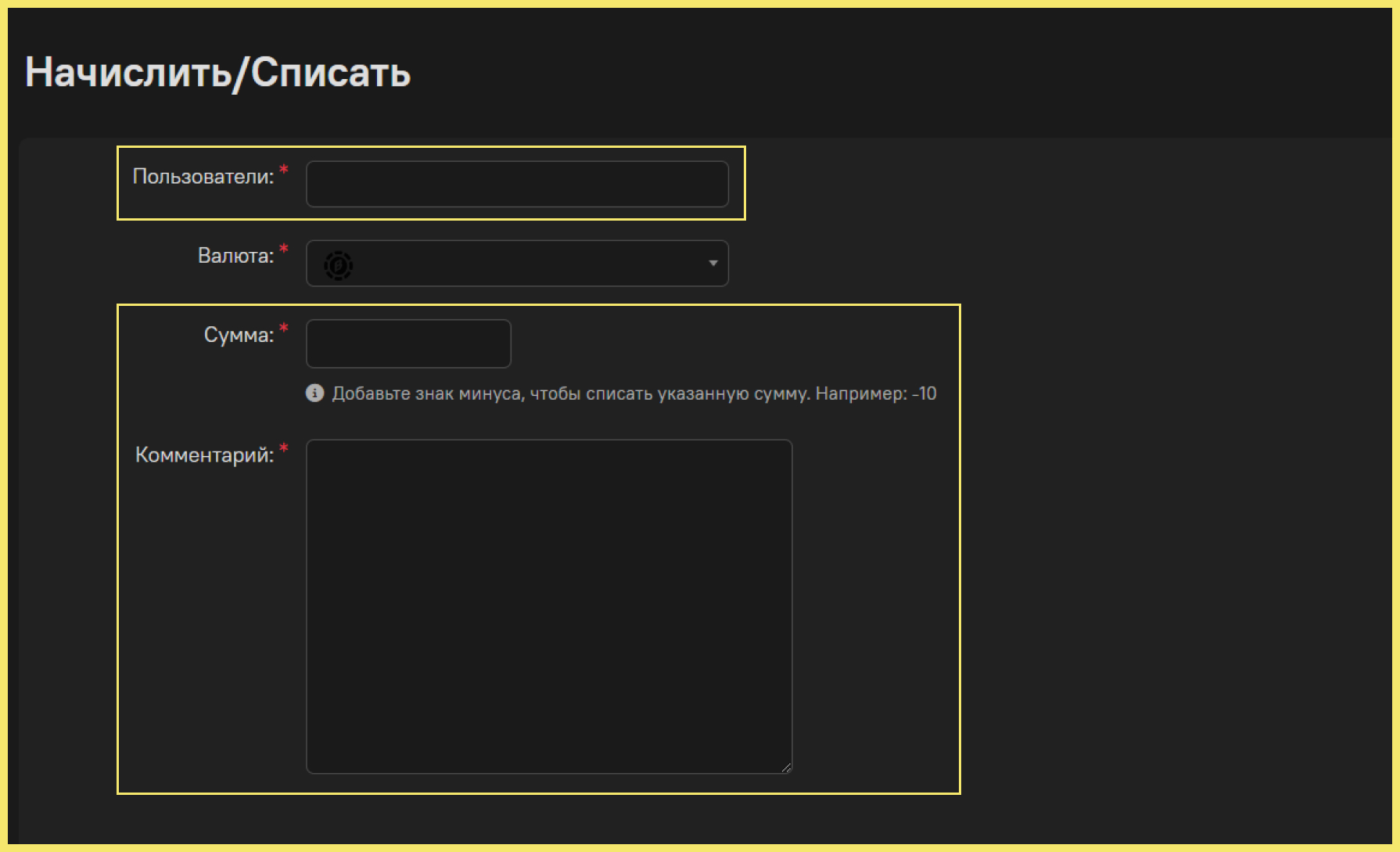Раздел «Коллекция достижений»
В этом разделе собрана информация о достижениях, которые пользователь получает за различные активности.
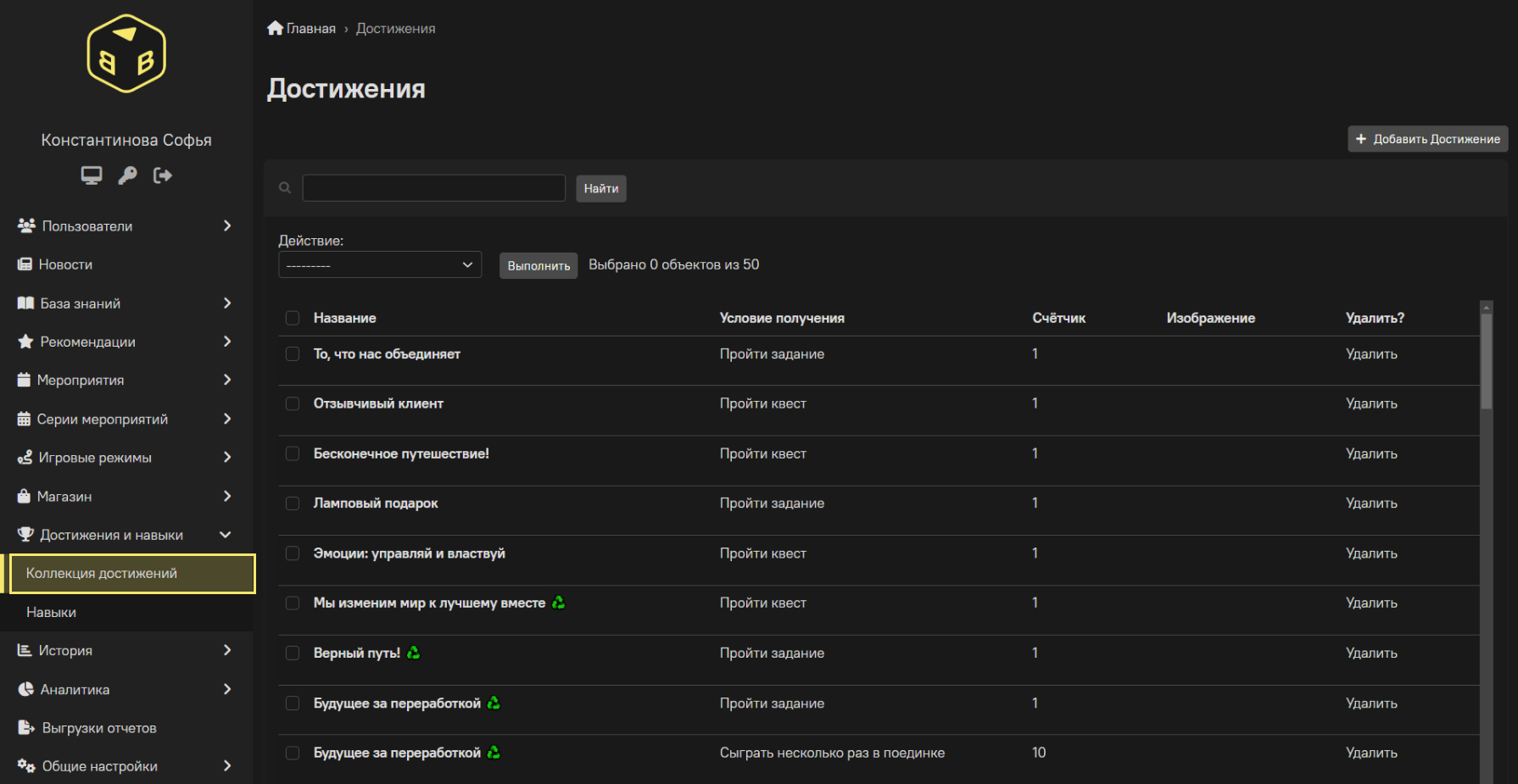
На платформе предустановлен пакет достижений, но вы также можете создать свои собственные:

Сначала выберите, за что пользователь получит достижение:
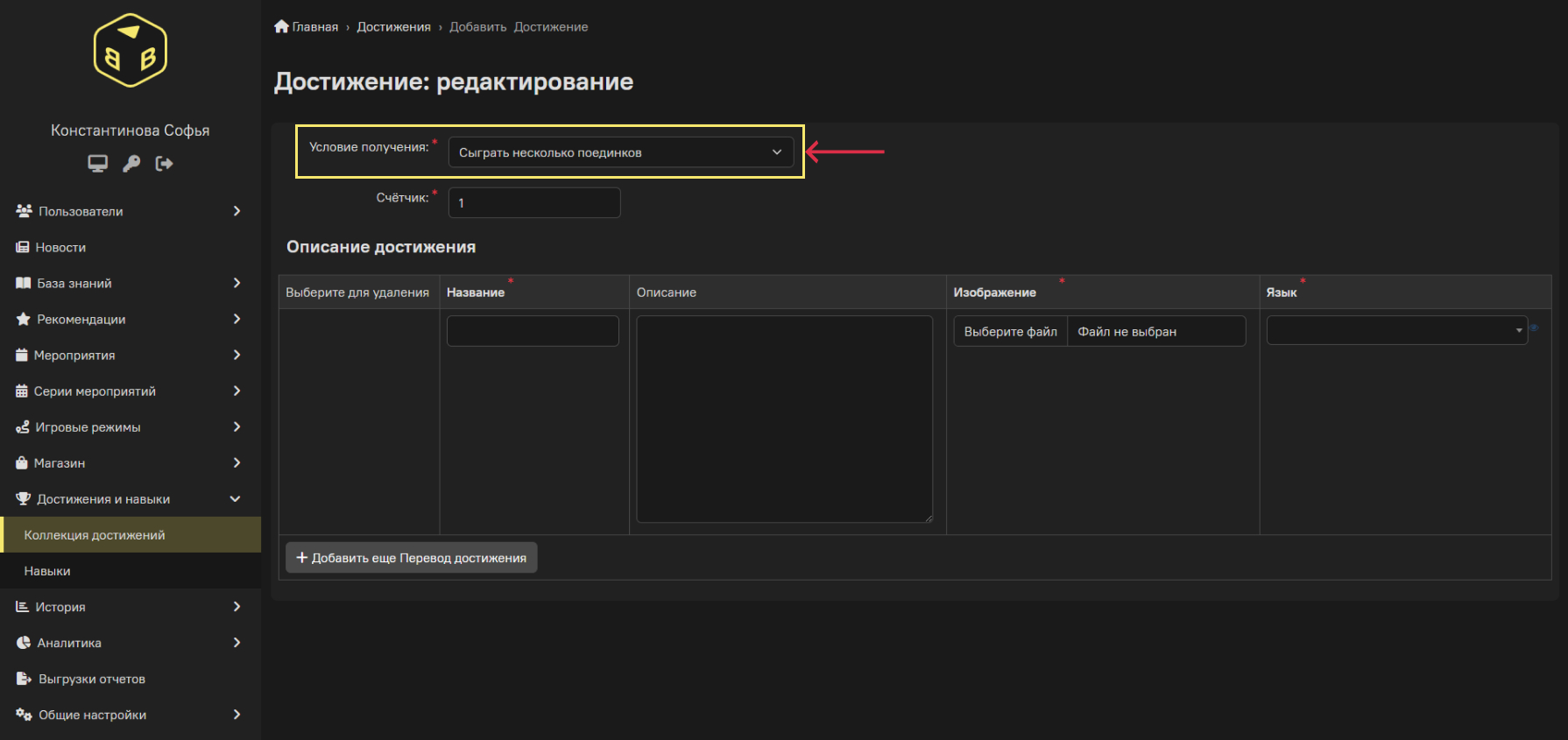
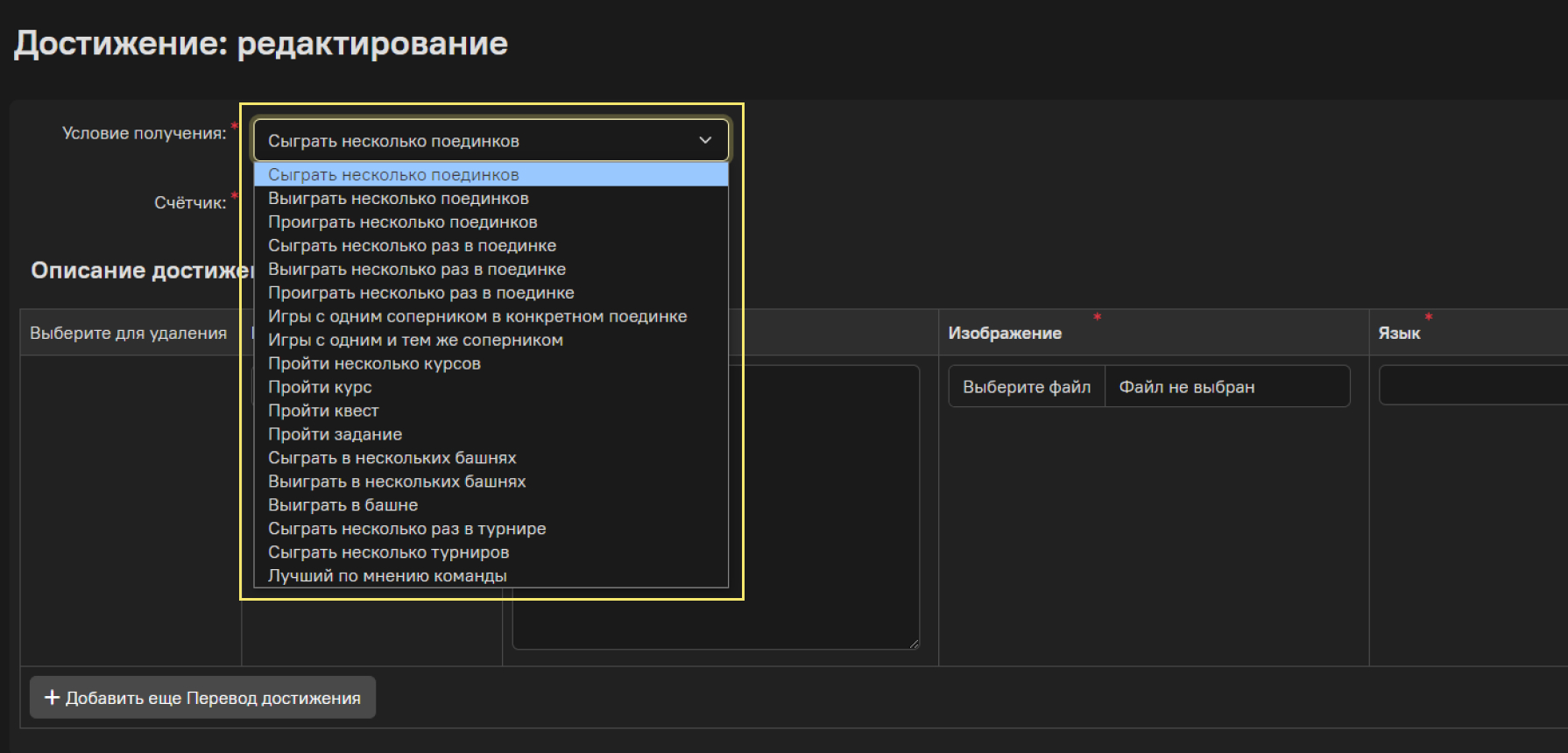
Если условие предполагает выполнение каких-то действий несколько раз , то укажите количество повторений в поле «Счётчик».
Например, достижение за пять выигранных поединков будет выглядеть так:
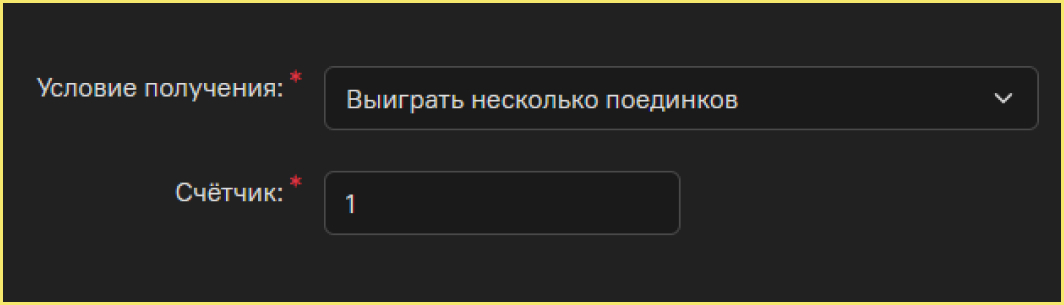
Некоторые условия можно привязать к конкретному квесту («Пройти квест»), заданию в квесте («Пройти задание»), осаде башни («Выиграть в башне»), поединку («Сыграть/выиграть/проиграть несколько поединков/сыграть с одним и тем же соперником в конкретном поединке») или турниру («Сыграть несколько турниров/раз в турнире»).
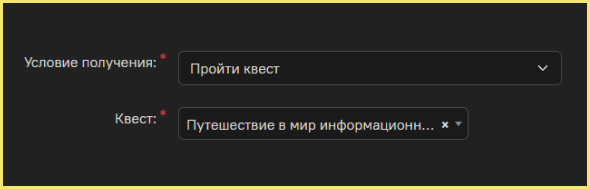


Обратите внимание: если пользователь уже прошёл активность ДО создания достижения, то он НЕ ПОЛУЧИТ достижение в коллекцию.
Поэтому рекомендуем создавать достижения сразу после создания активности (квеста, поединка или осады башни).
Далее заполните текстовые поля и выберите изображение, которое будет отображаться в коллекции достижений.
Рекомендуем использовать изображения (в формате jpeg, png) или анимации (формат gif) с соотношением сторон 1:1 , которые вписываются в круг .
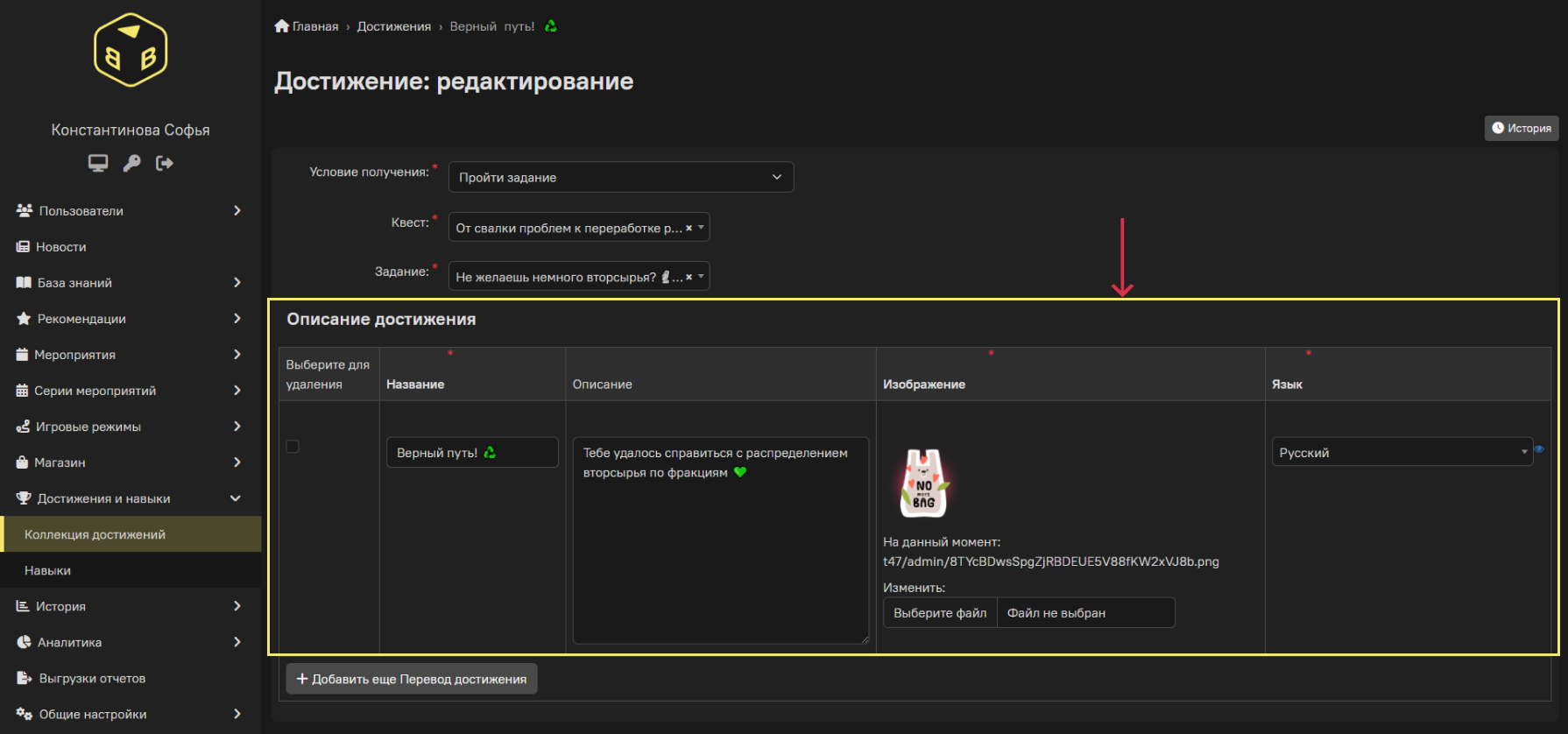
Кнопка «Добавить ещё перевод достижений» нужна, чтобы добавить англоязычную версию созданного достижения, если это необходимо.
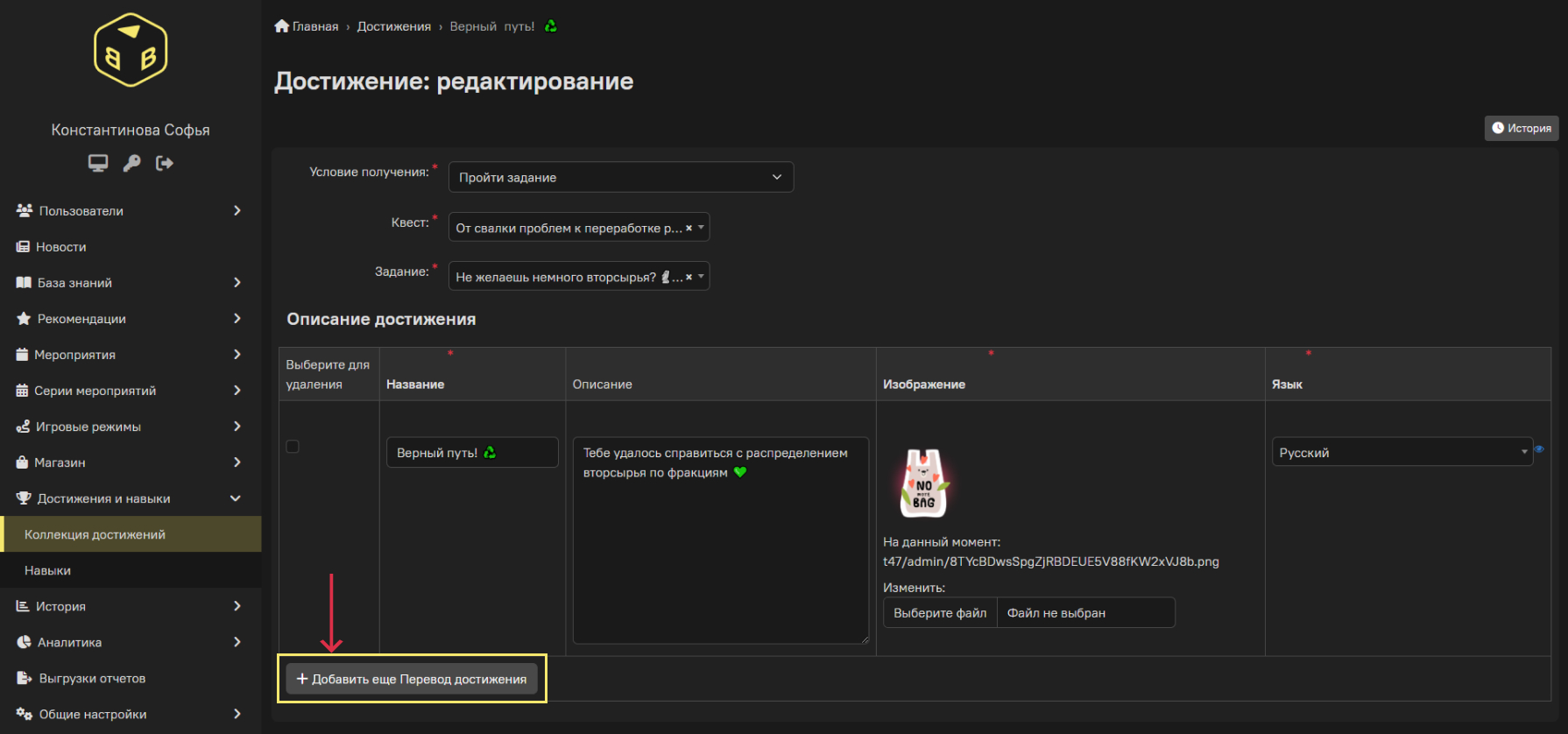
Раздел «Общий рейтинг»
Чтобы посмотреть информацию об общем рейтинге пользователей на платформе, нажмите на пункт меню «Рейтинг»:
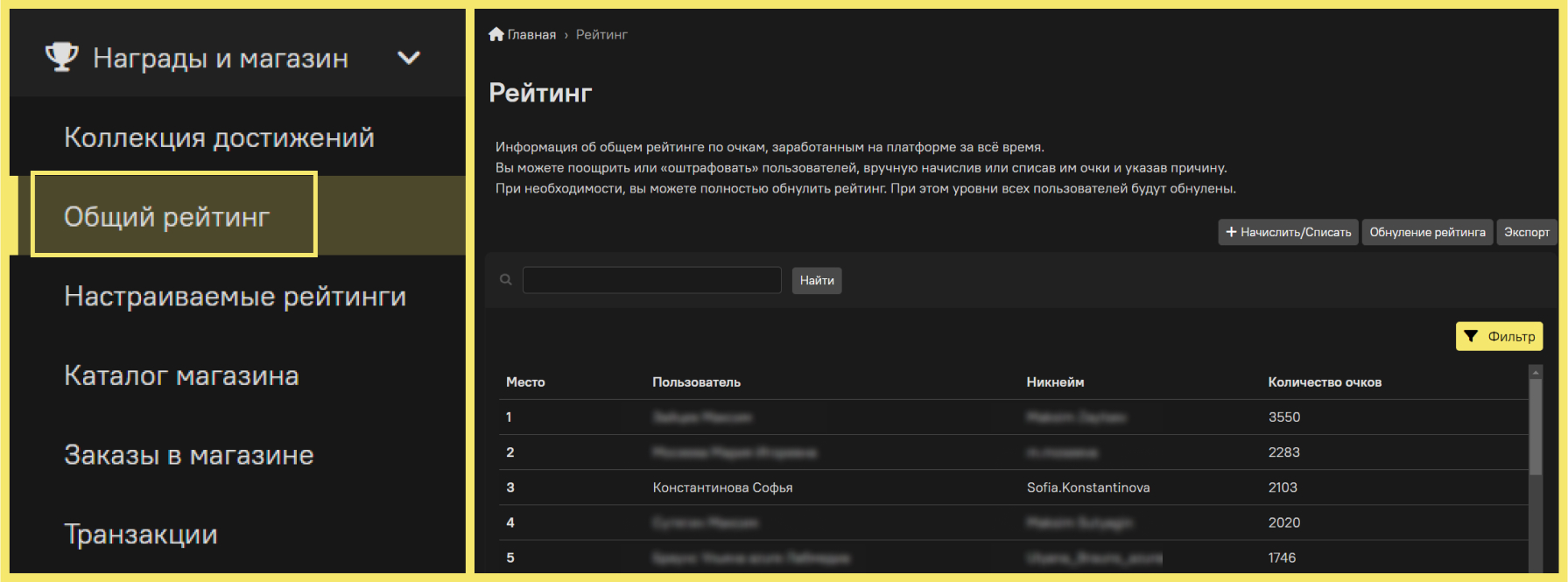
Чтобы посмотреть рейтинг в рамках определённой группы, нажмите на кнопку «Фильтр» и выберите нужное значение в поле «Группа»:
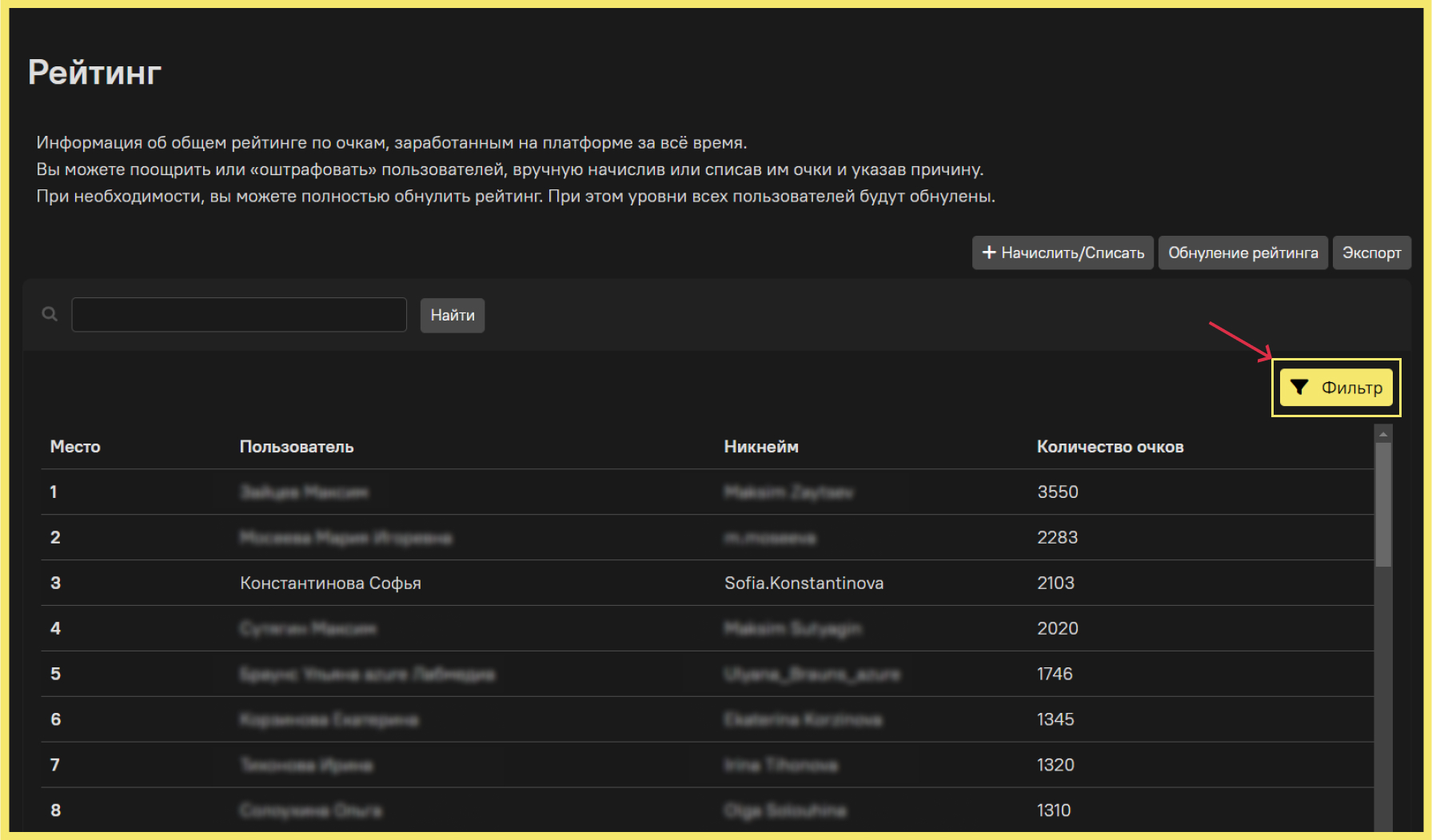
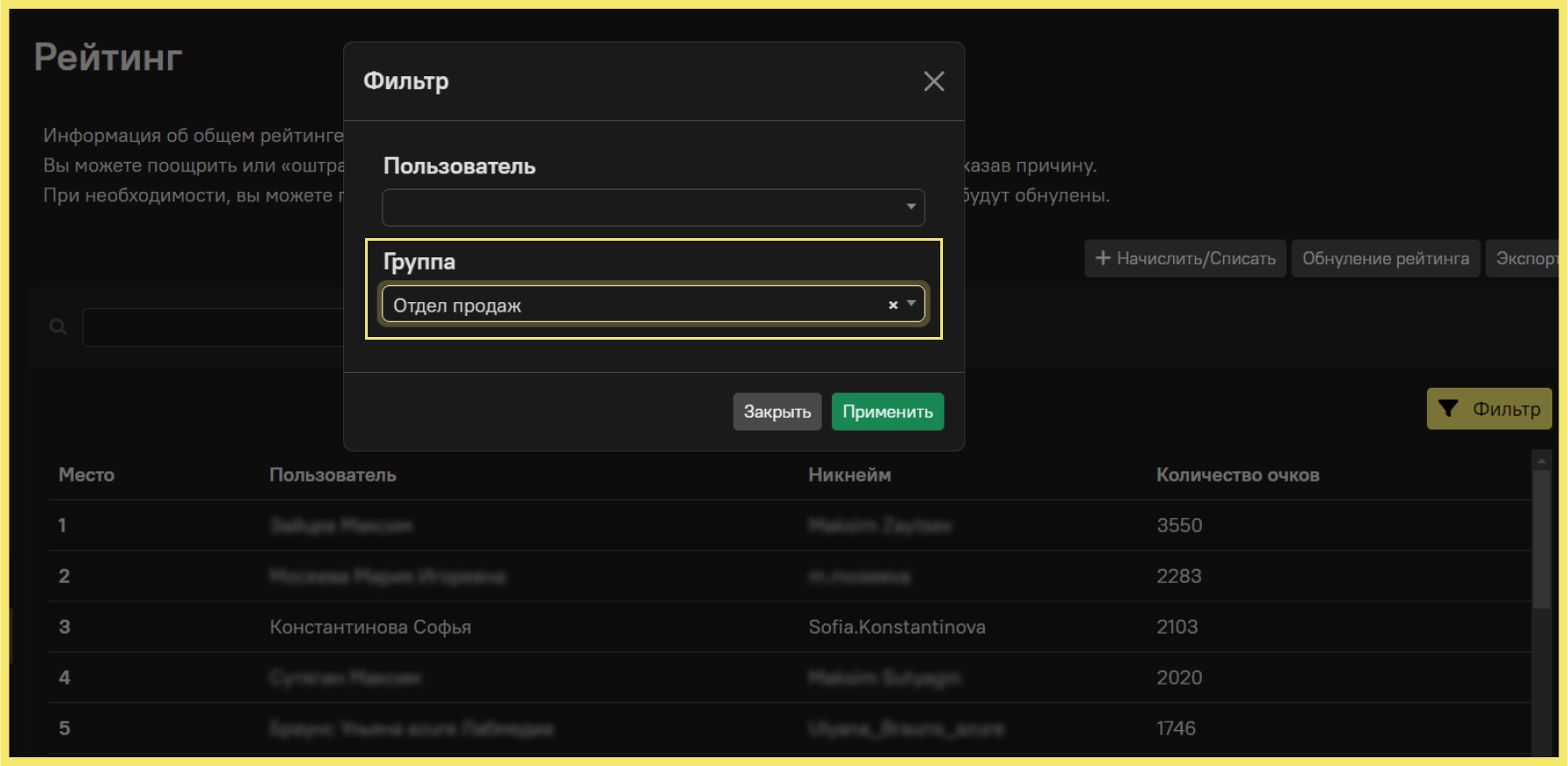
Если вы хотите начислить или списать очки общего рейтинга для конкретного пользователя или группы пользователей, воспользуйтесь кнопкой «Начислить/Списать».
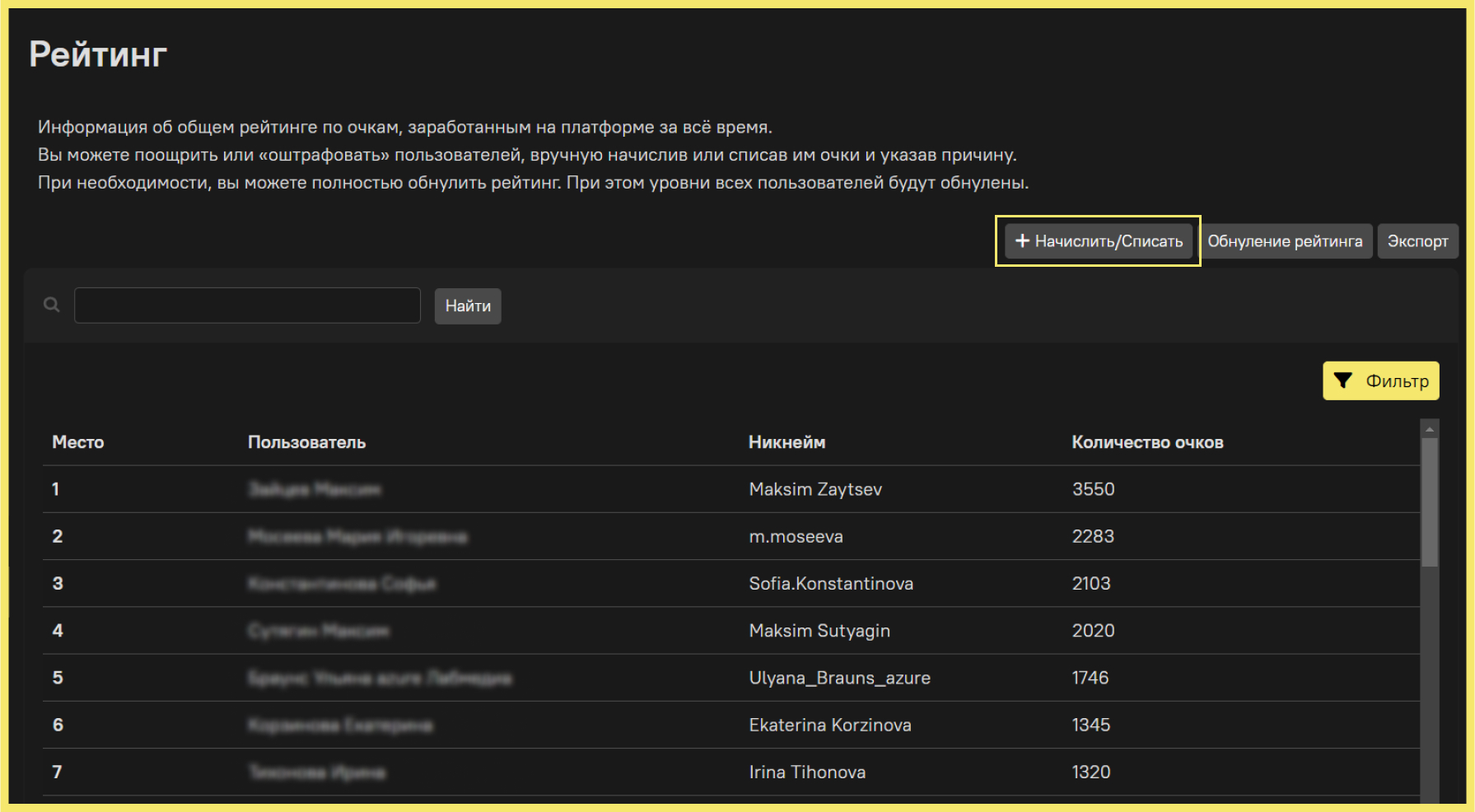
Укажите количество баллов, которые необходимо начислить/списать, выберите пользователей и/или группу. Обратите внимание, что в выбранной группе будет списано указанное кол-во баллов у каждого пользователя .
Обязательно укажите обратную связь для пользователя/пользователей в поле «Комментарий».
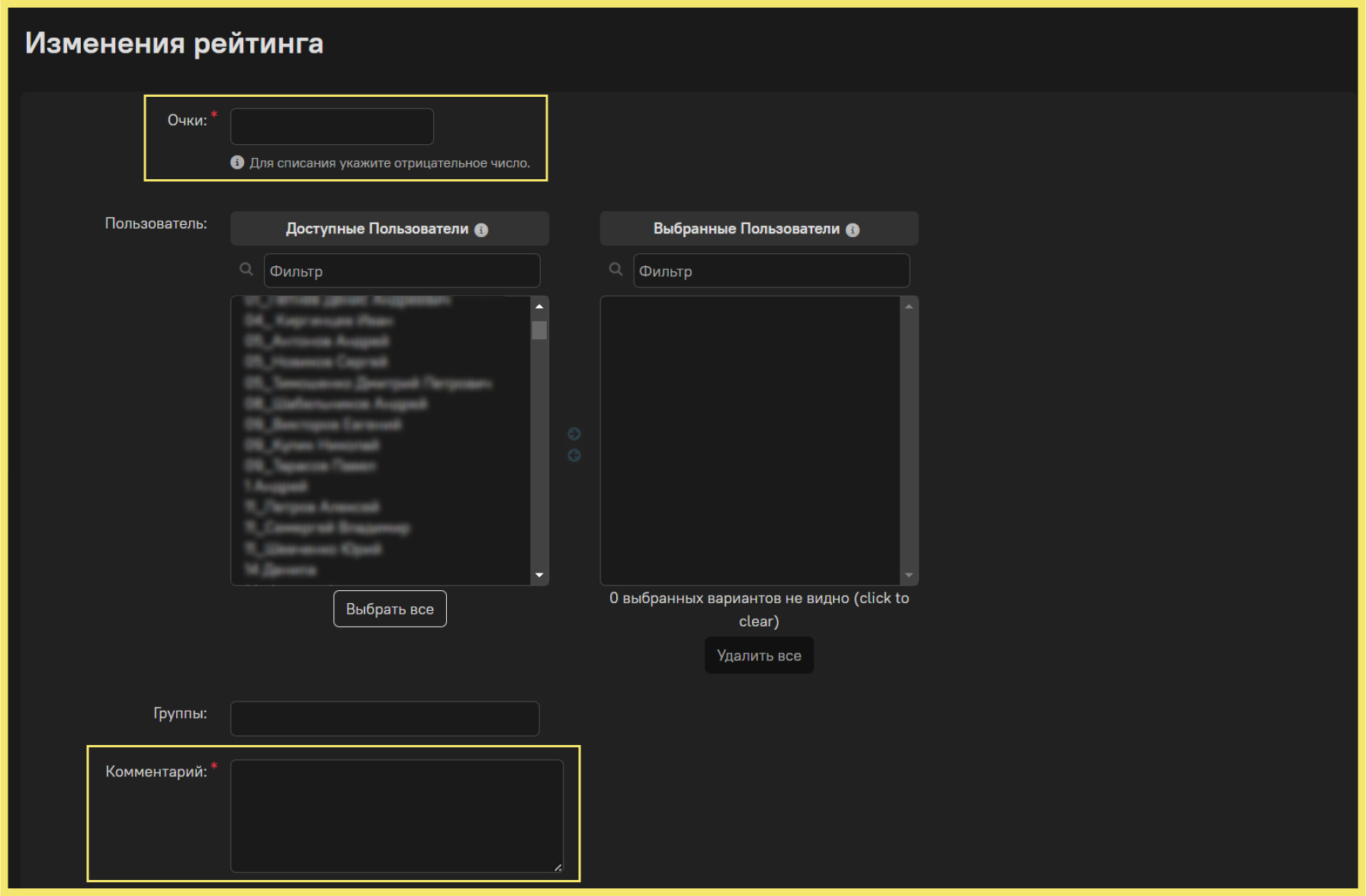
Также вы можете обнулить весь общий рейтинг пользователей с помощью кнопки «Обнуление рейтинга».
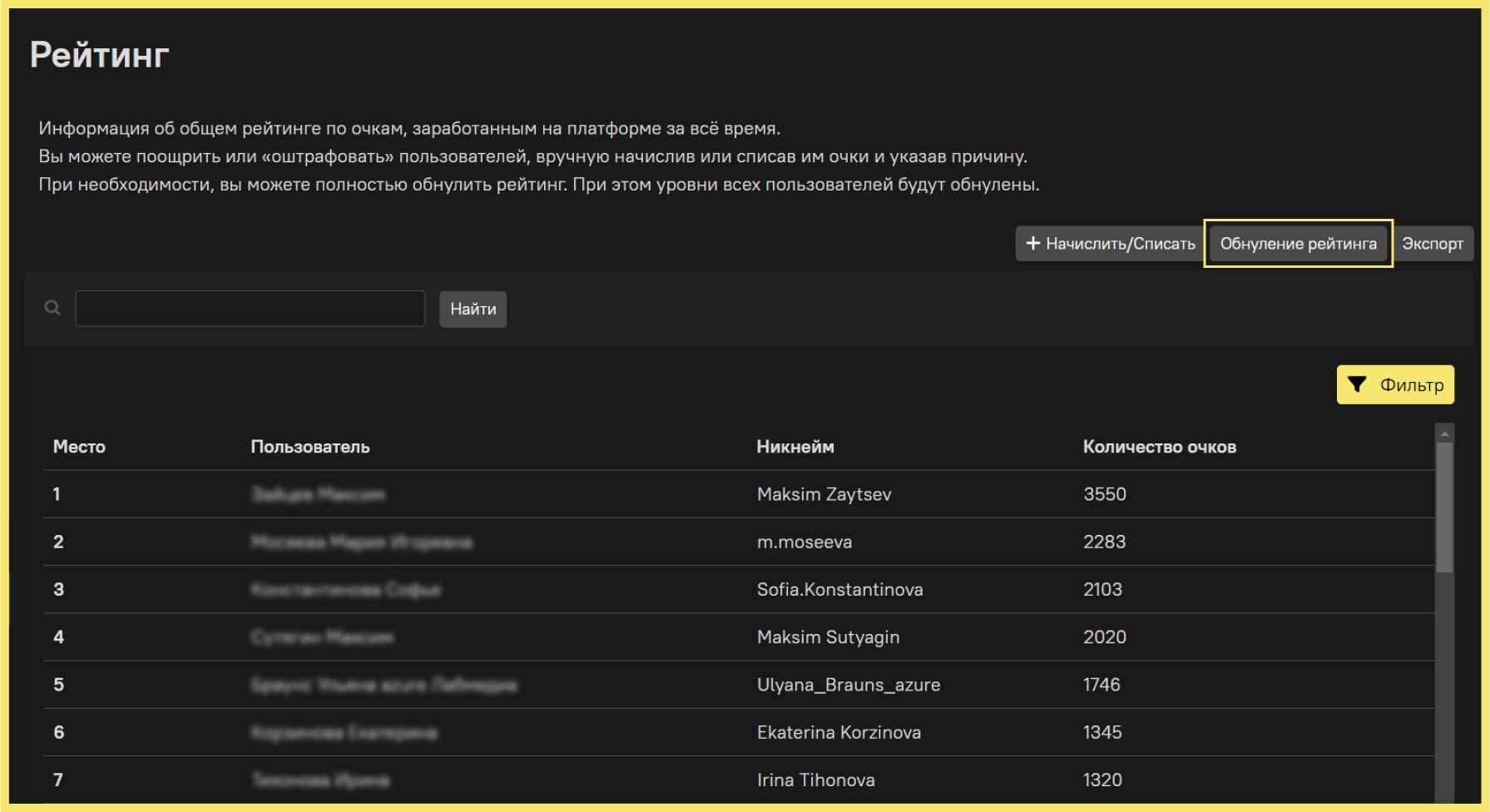
Раздел «Настраиваемые рейтинги»
Иногда необходимо настроить рейтинг пользователей по их заслугам в нескольких актавностях и/или за определённый промежуток времени. Для этого вы можете настроить кастомный рейтинг.
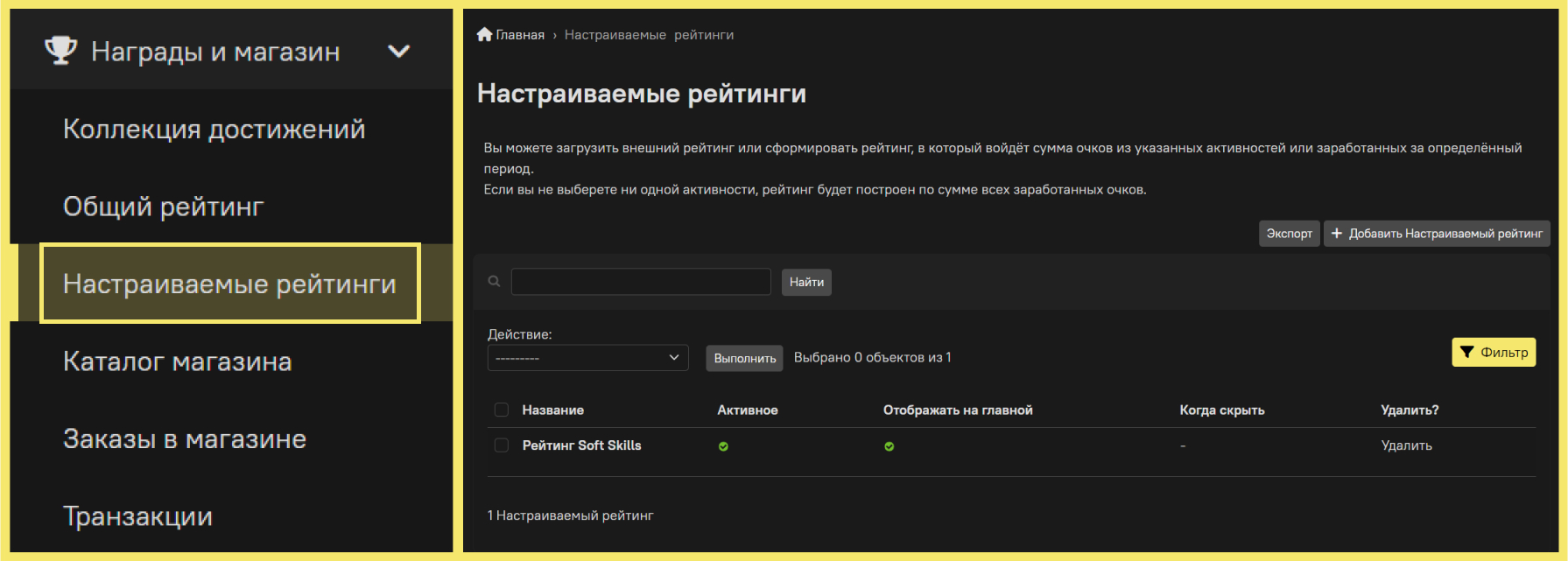
Чтобы добавить новый рейтинг, нажмите на кнопку «Добавить настраиваемый рейтинг».
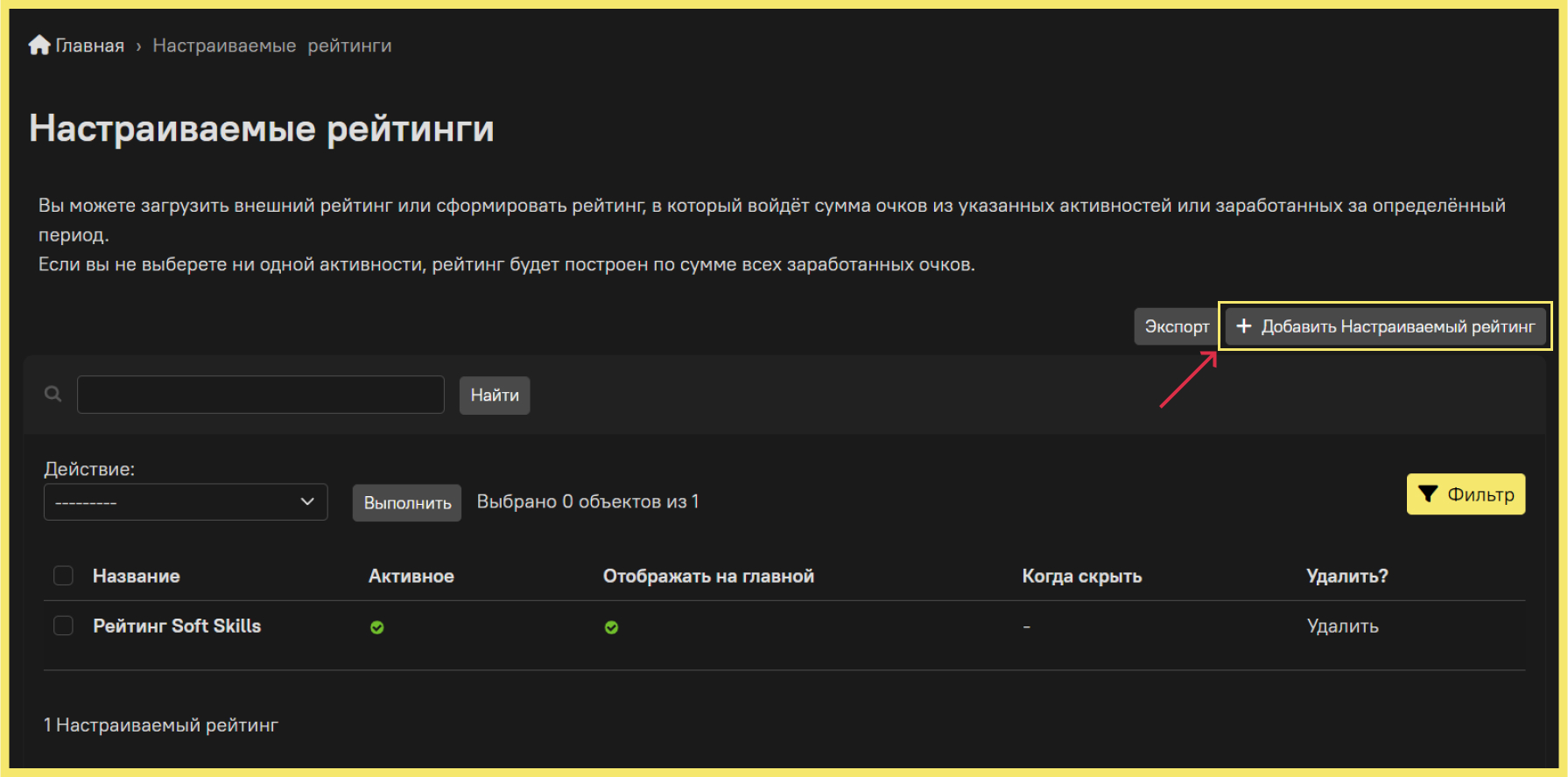
Для создания рейтинга нужно заполнить обязательные поля, обозначенные звёздочкой. Укажите название и выберите, что должно быть в основе рейтинга: активности на платформе или внешний файл.
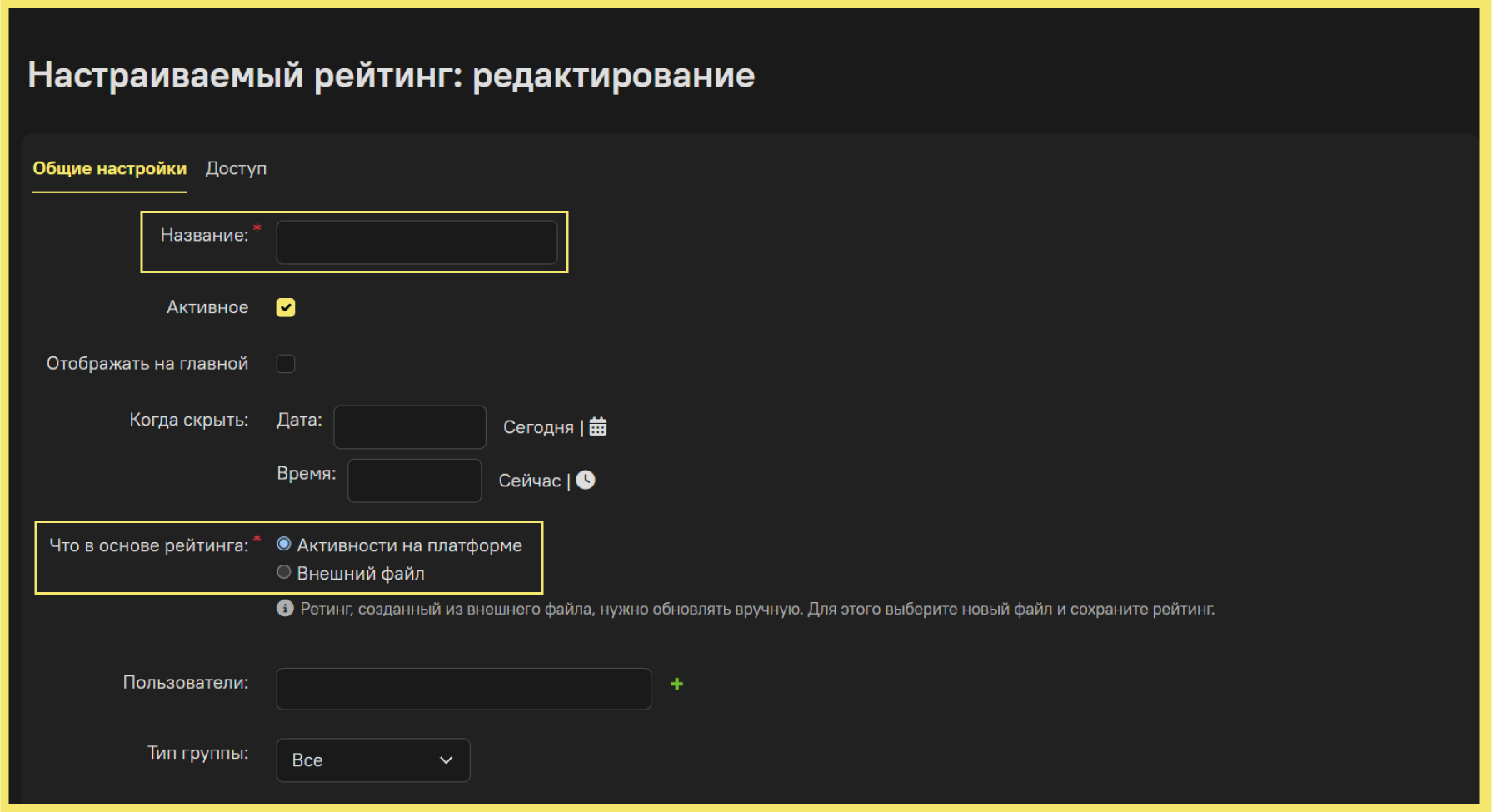
Если рейтинг строится из активностей на платформе, выберите только те активности, которые необходимо учитывать в рейтинге, а также дату начала отсчёта рейтинга.
Если рейтинг реобходимо посчитать за прошедший период, либо остановить подсчёт в определённое время, заполните поле дата завершения.
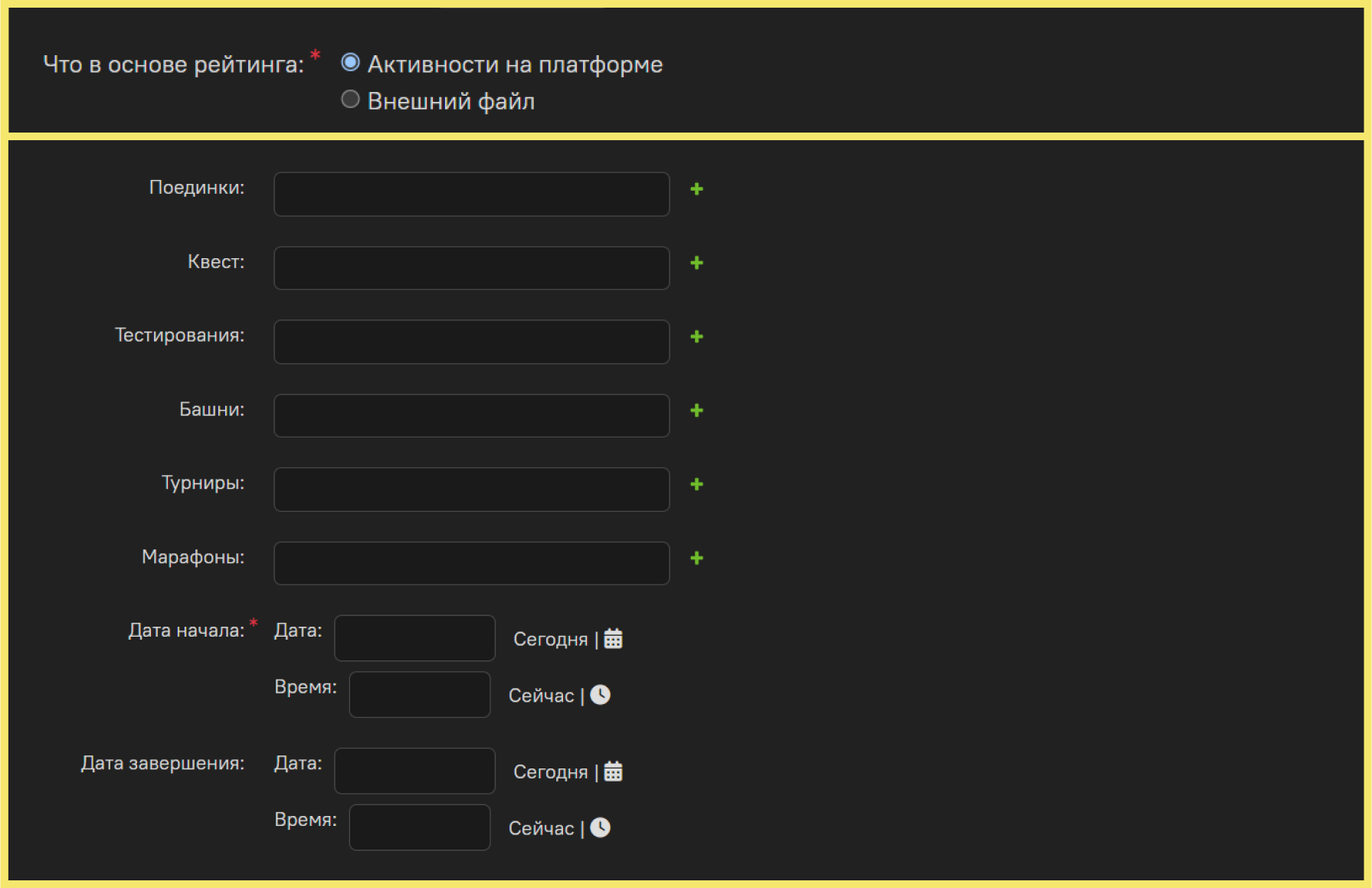
Рейтинг также можно построить на основе внешнего файла: для этого скачайте и заполните шаблон, а после загрузите его на платформу. В подсказке неоходимо описать, по какому критерию был построен рейтинг – эта подсказка будет служить объяснением пользователям.
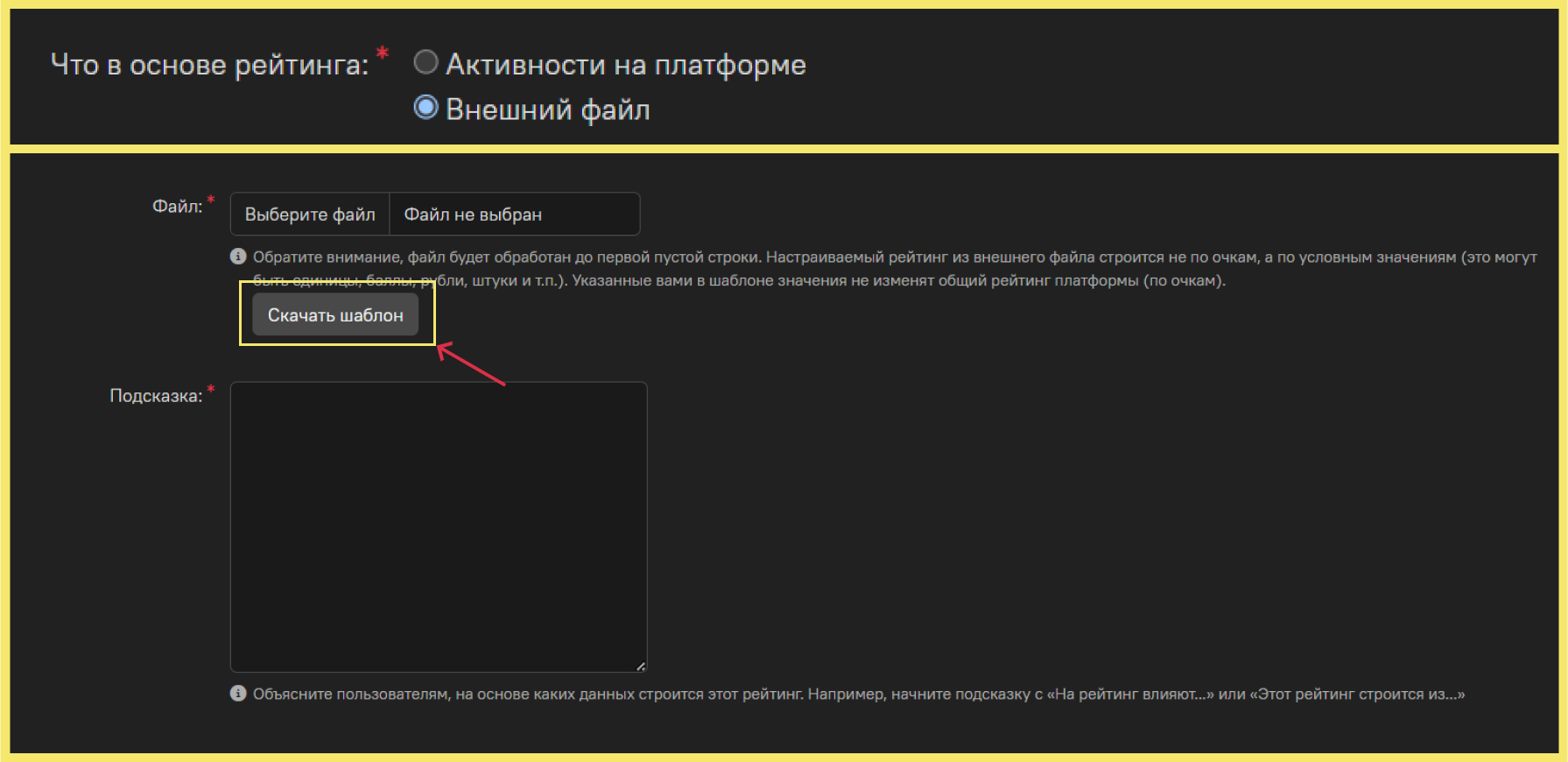
Обратите внимание: обязательно заполните поле e-mail или телефон, чтобы система по этим данным нашла пользователя на платформе. В списке должны быть указаны только данные зарегистрированных пользователей.
В поле значение укажите условные целые значения (единицы, баллы, рубли, штуки и т.п.), по которым вы решили выстроить рейтинг. Эти значения никак не повлияют на общий рейтинг на платформе.
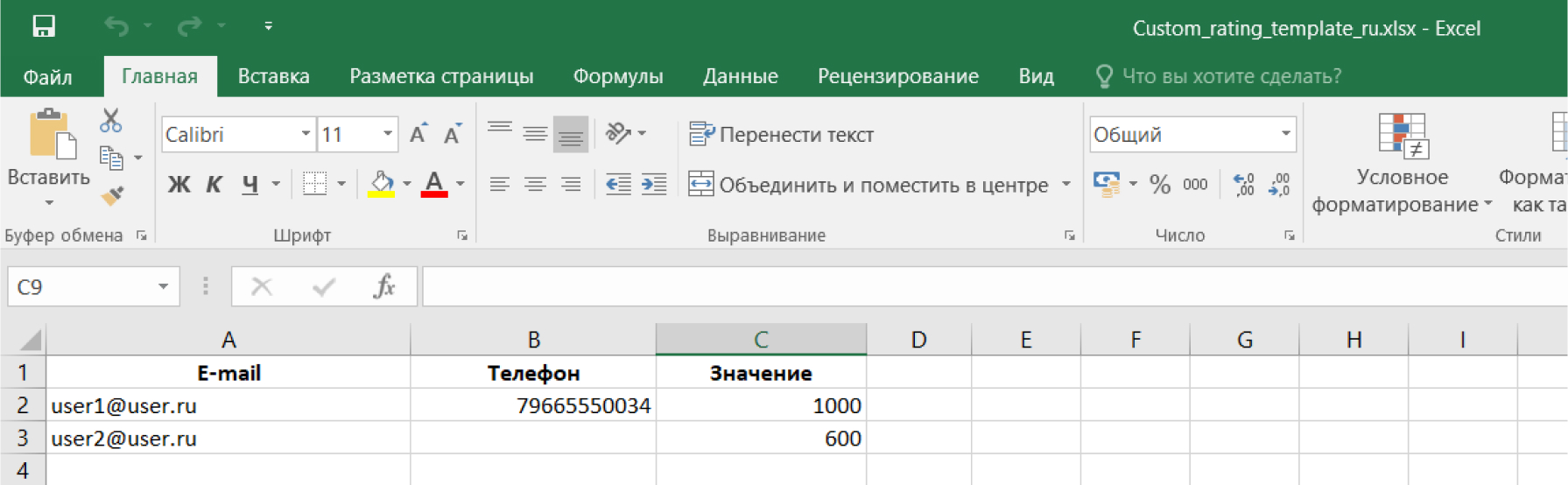
После заполнения загрузите шаблон на платформу.
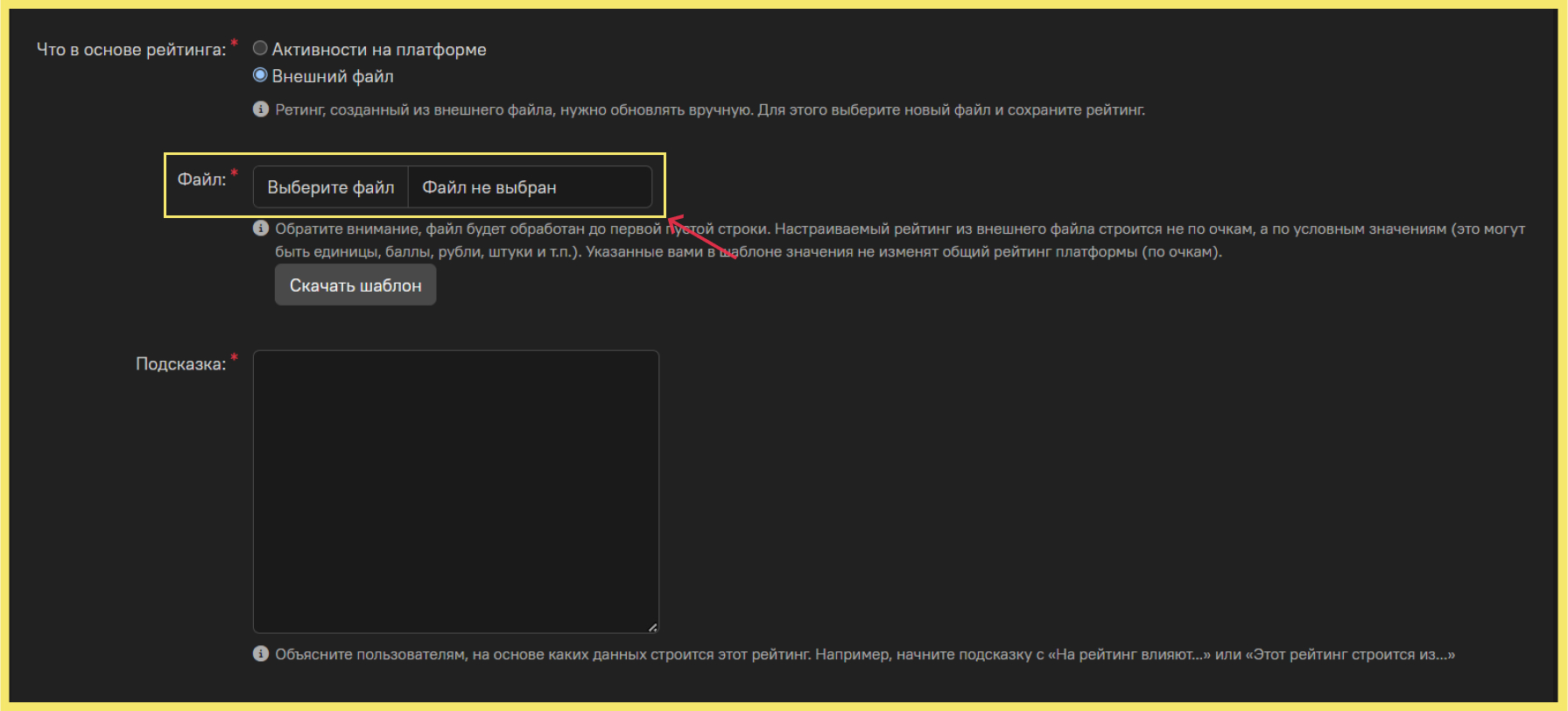
Чтобы этот рейтинг был доступен пользователям, активируйте чекбокс Активный.
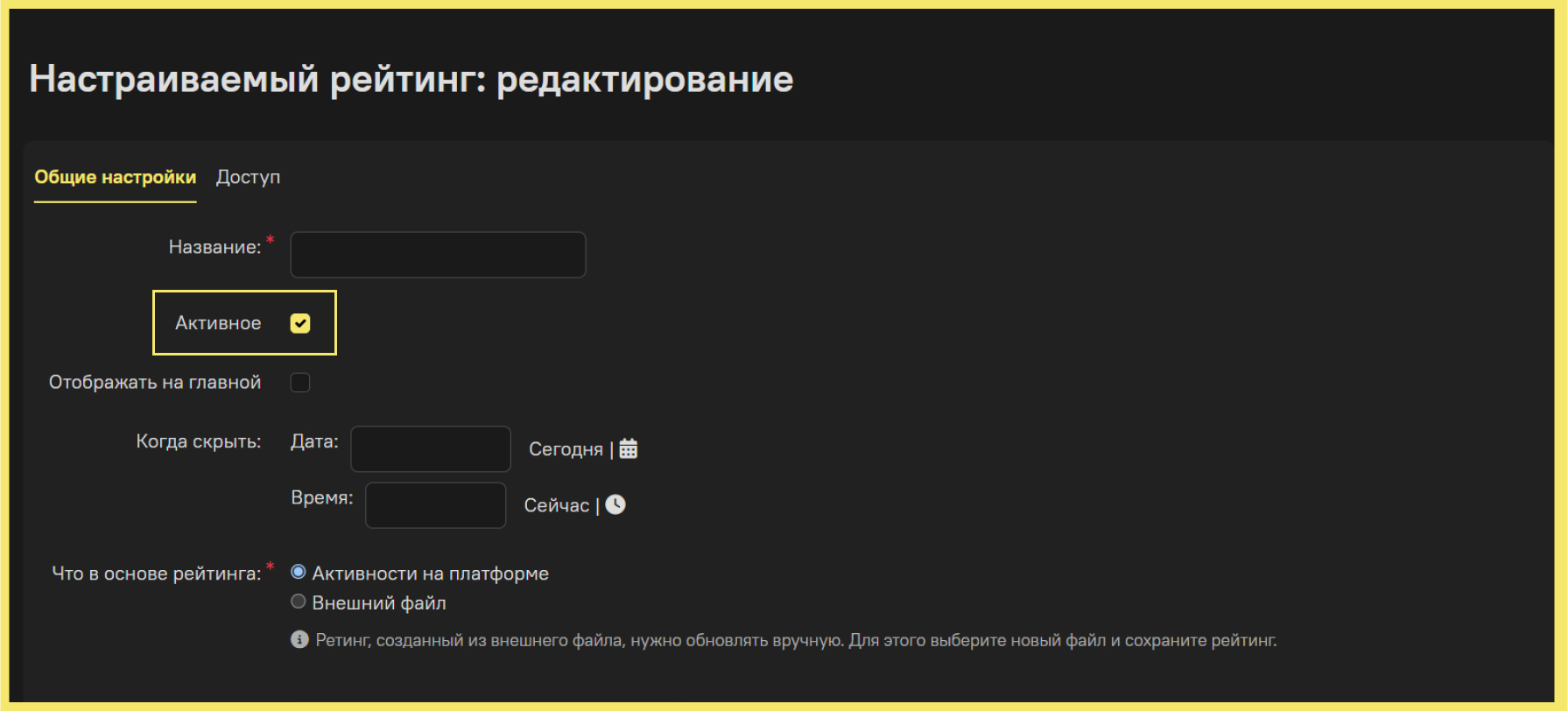
Пользователи смогут увидеть созданный рейтинг в разделе «Игры и награды» → «Рейтинг». Чтобы перейти от общего рейтинга к конкретному, необходимо воспользоваться фильтром.
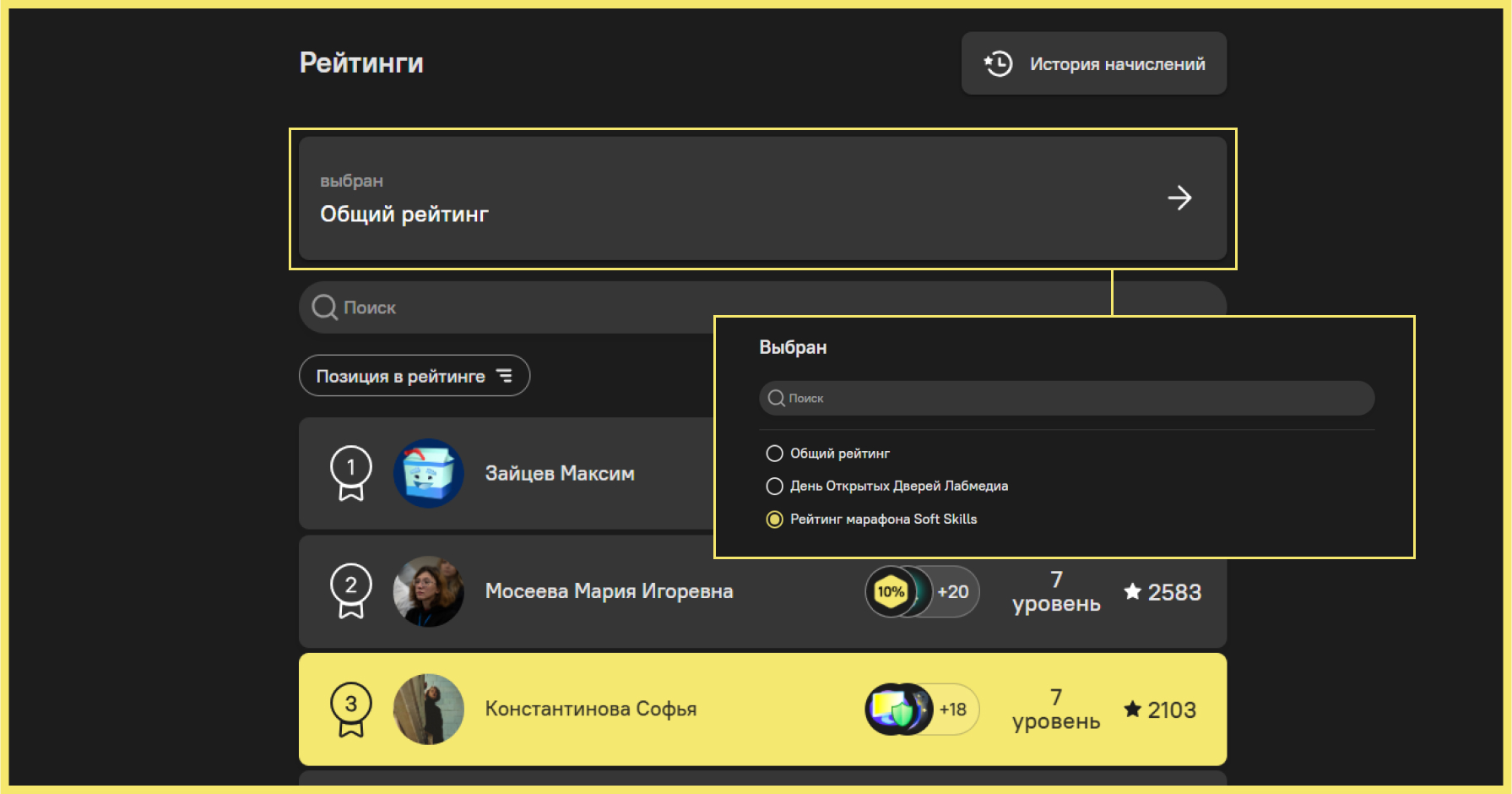
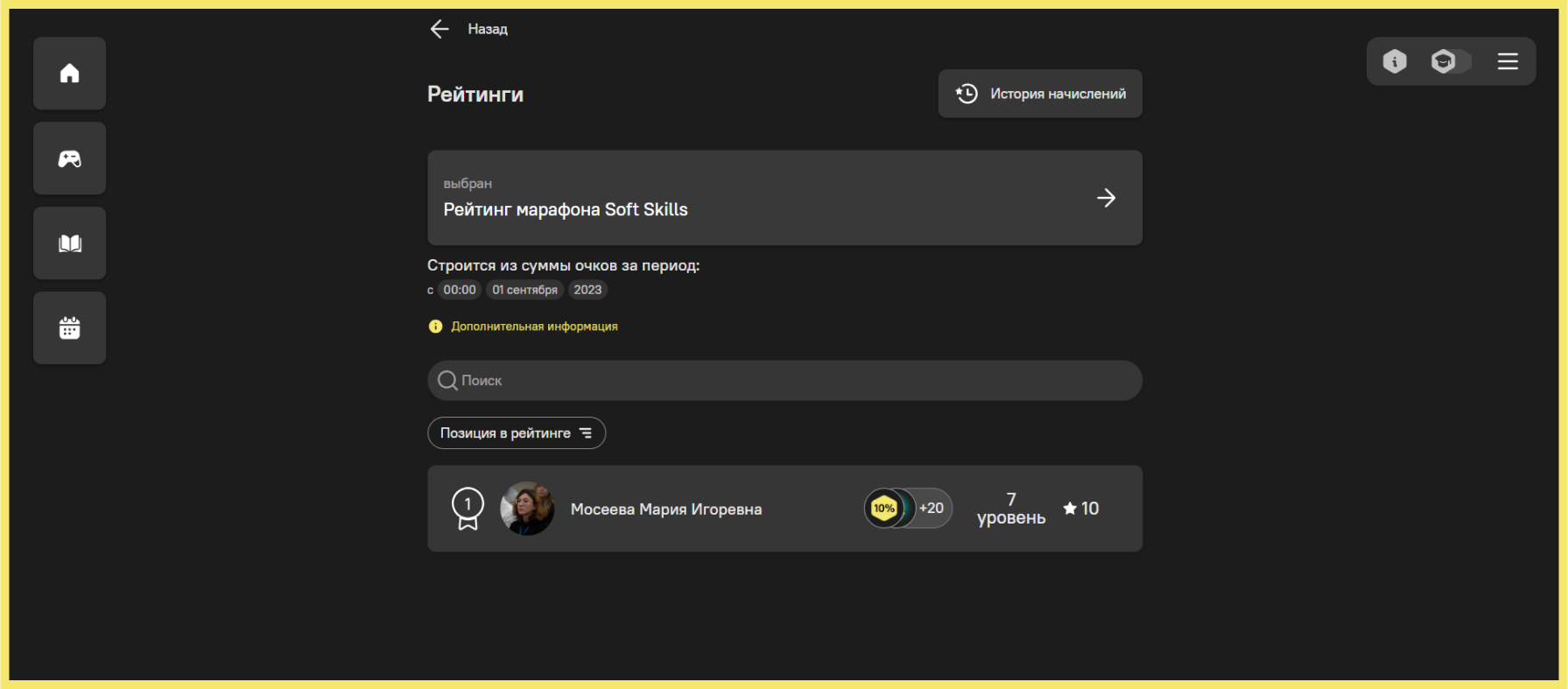
От пункта Отображать на главной зависит расположение рейтинга на странице Моё обучение. Активируйте этот чекбокс, если хотите привлечь к рейтингу больше внимания.
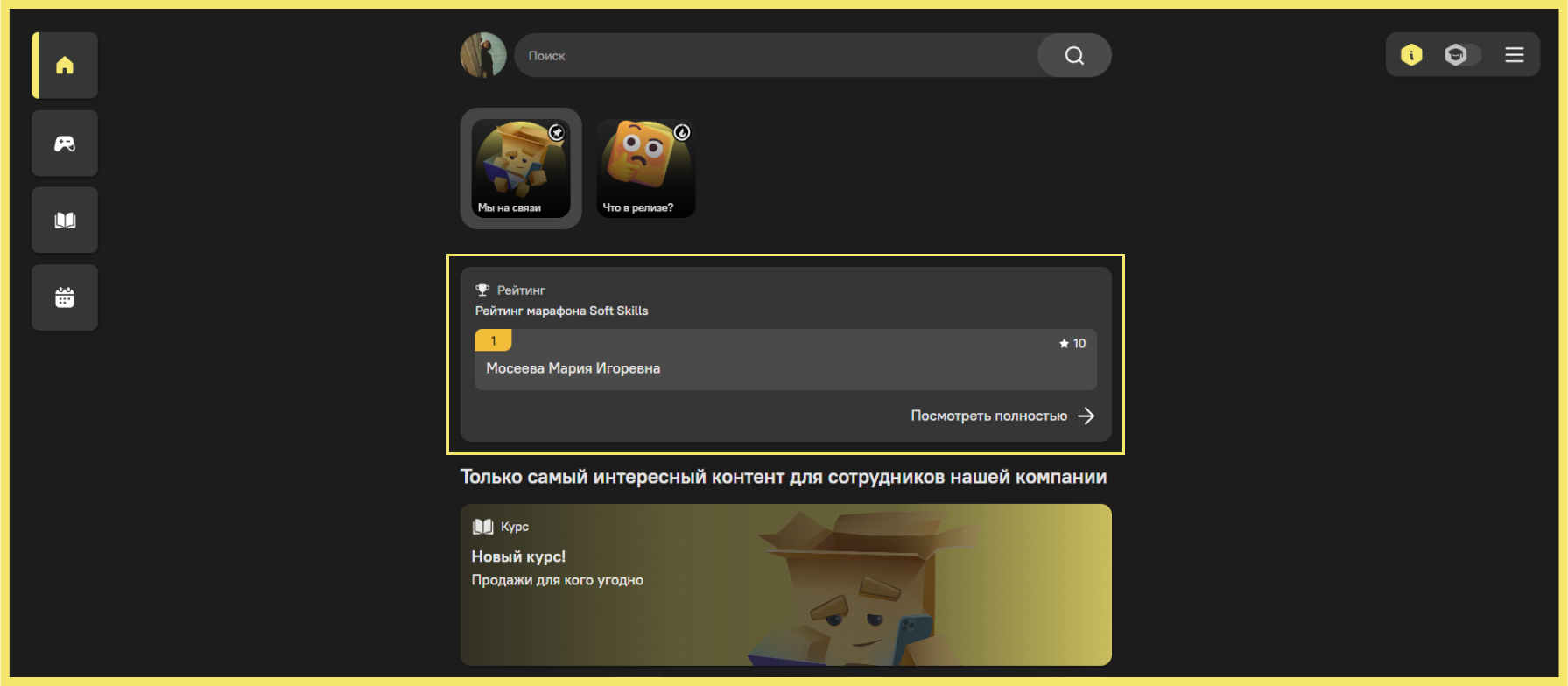
Не хотите, чтобы созданный рейтинг был видео всем пользователям? Настройте ограничение доступа для определённый пользователей и/или групп пользователей.
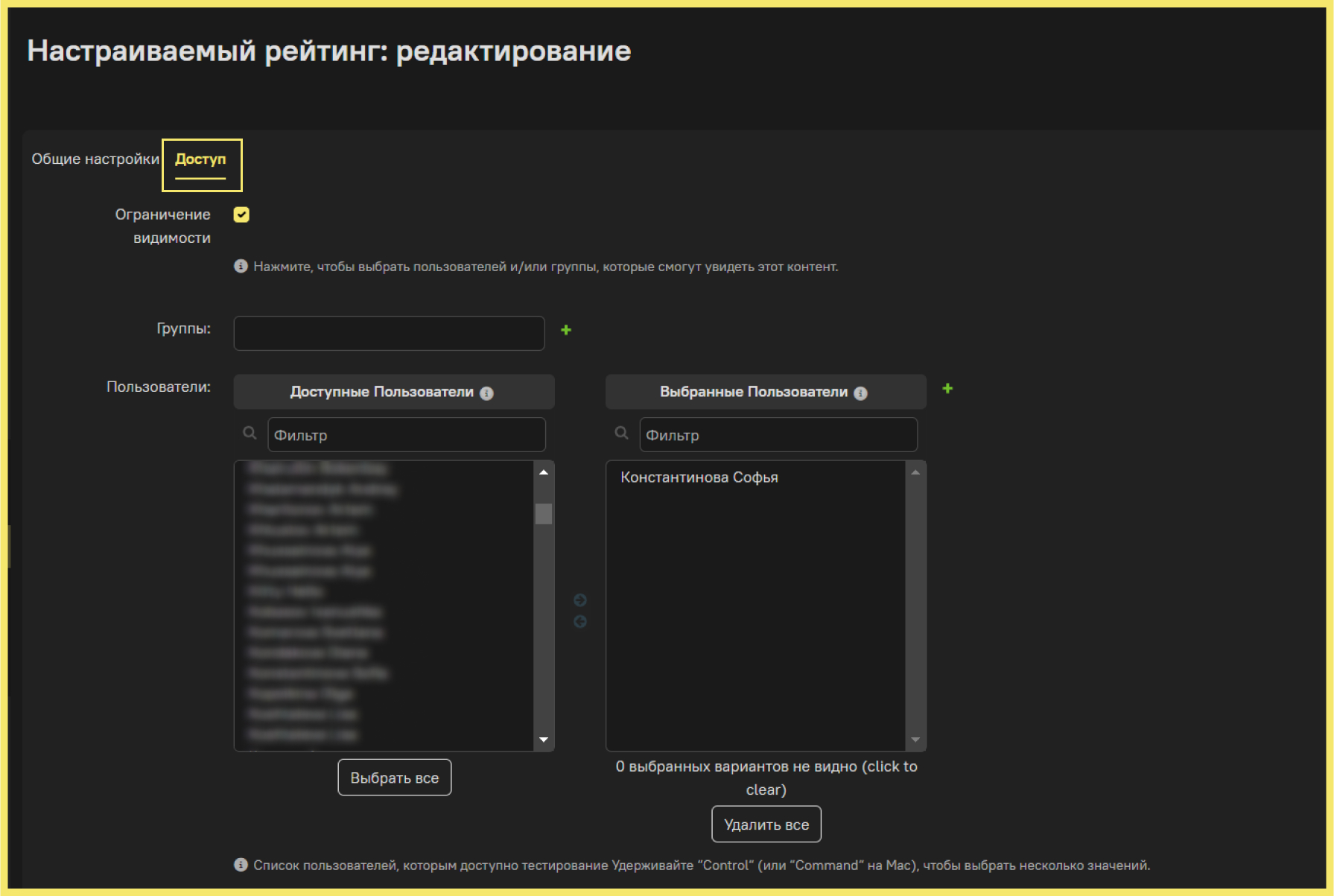
Раздел «Каталог магазина»
В этом разделе находится весь перечень созданных призов. Давайте добавим приз.
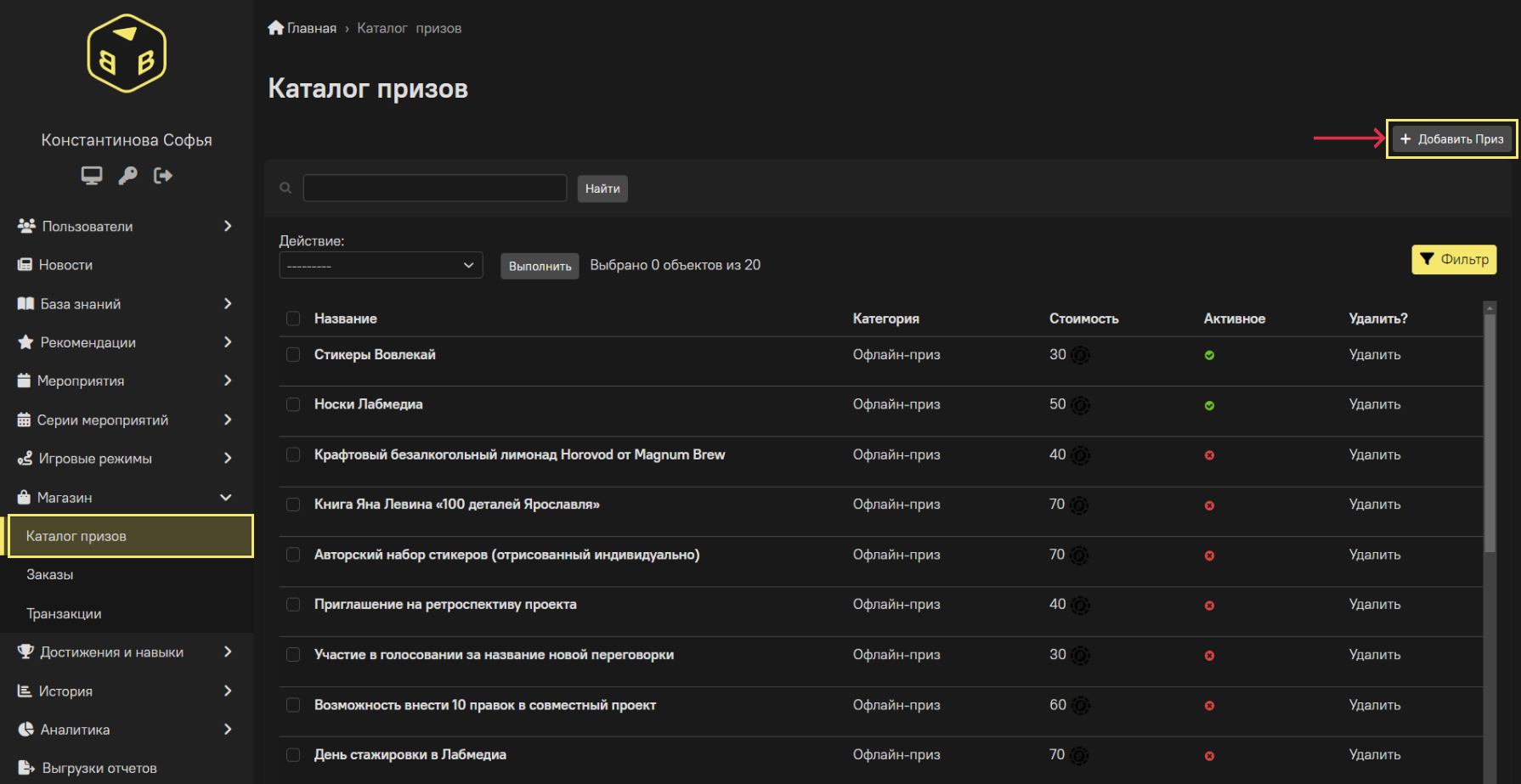
Обязательно заполните поля, отмеченные звёздочкой: укажите название, категорию, валюту и стоимость приза.
Пункт «Активный» влияет на то, будет ли приз доступен для пользователей.
Заполните описание, если хотите подробнее рассказать пользователям о призе.
Выберите Категорию приза: реальный или виртуальный. Важно! Покупка виртуального приза не требует подтверждения администратора.
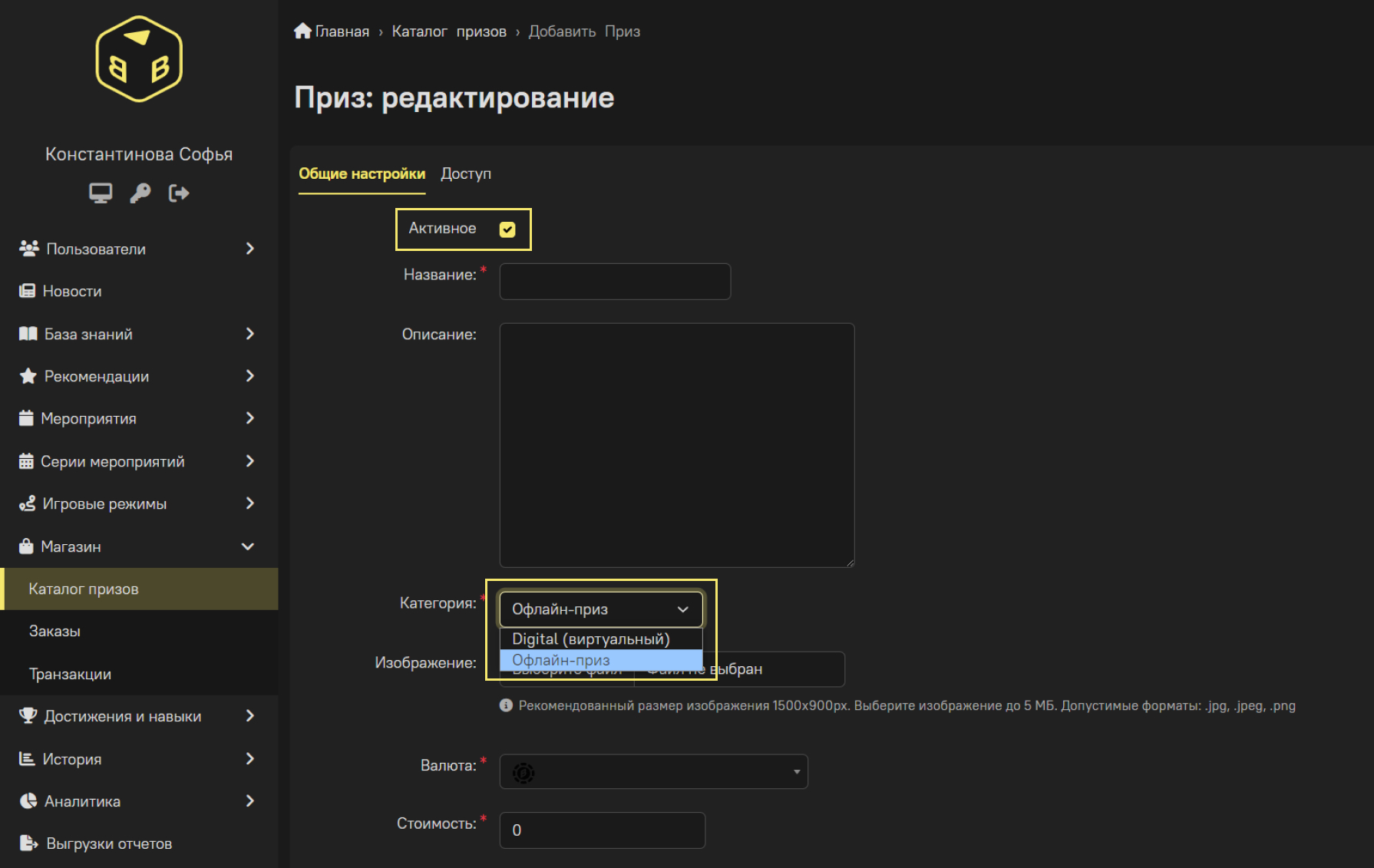
Для виртуального приза потребуется указать ссылку или загрузить файл в соответствующих полях ниже:

Загрузите изображение приза. При отсутствии картинки, в карточке приза будет отображаться стандартное изображение.
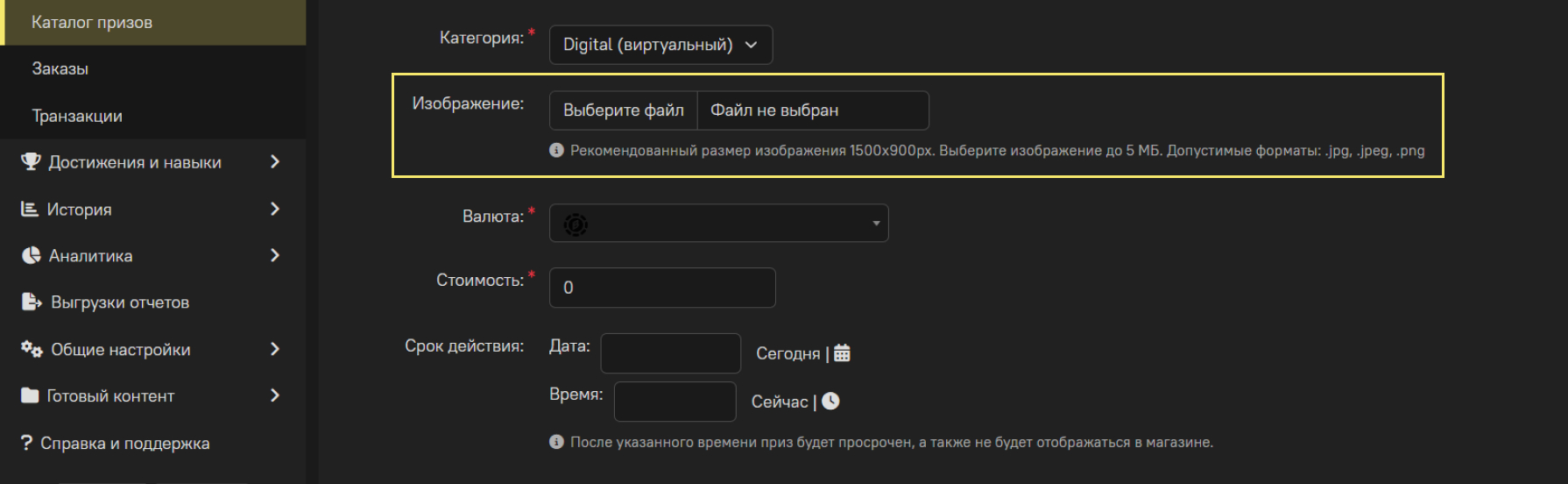

Заполните Стоимость приза – количество монет, которые пользователь должен будет потратить на приз.
Укажите Срок действия для приза, если хотите, чтобы он был доступен для покупки до определённого времени.
Оставьте Контактные данные в соответсвующем поле, чтобы пользователь мог получить обратную связь по вопросам, связаным с призом.
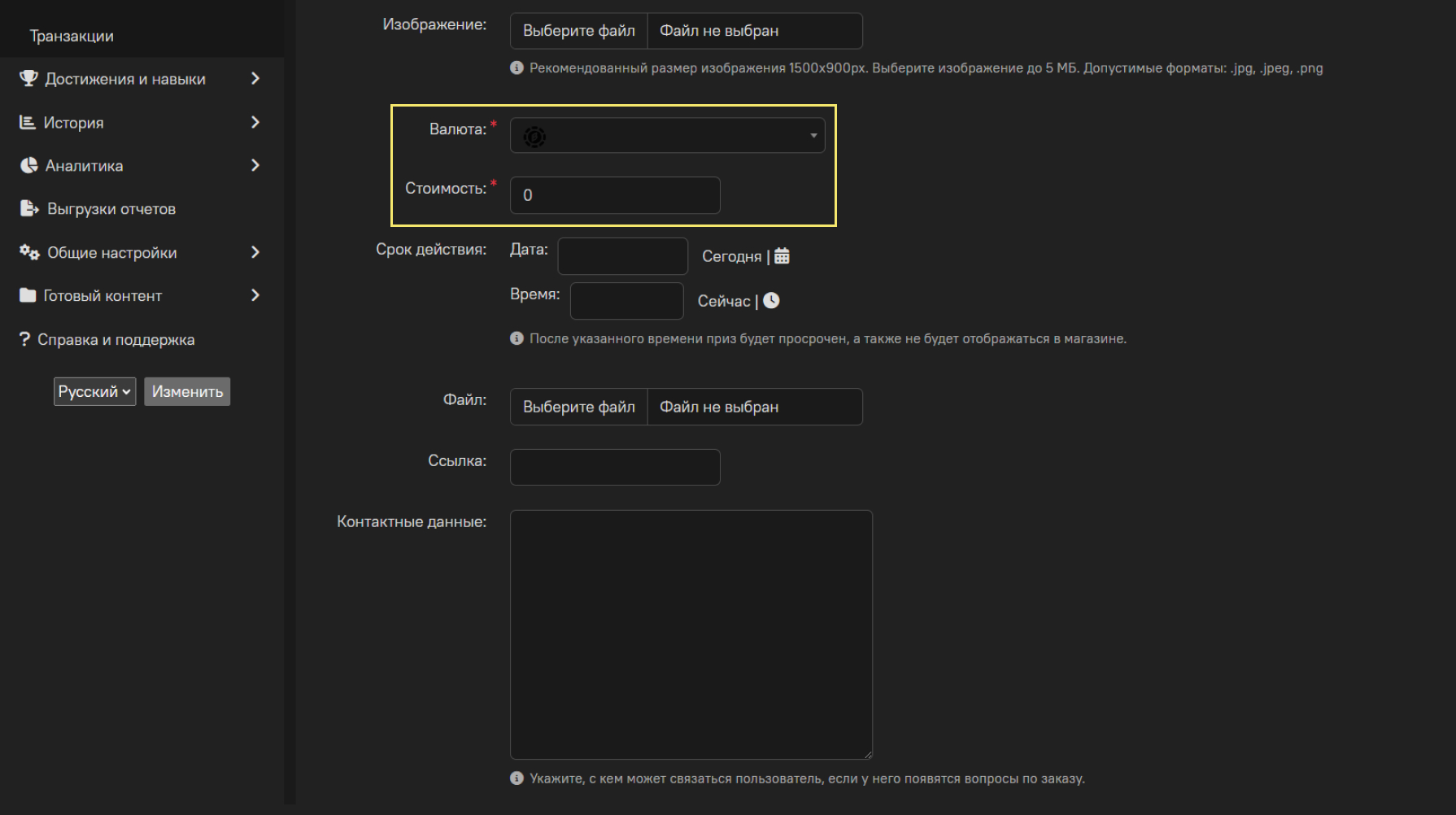
Во вкладке «Доступ» можно настроить ограничение доступа к призу: разрешить доступ покупки для конкретных пользователей или групп.
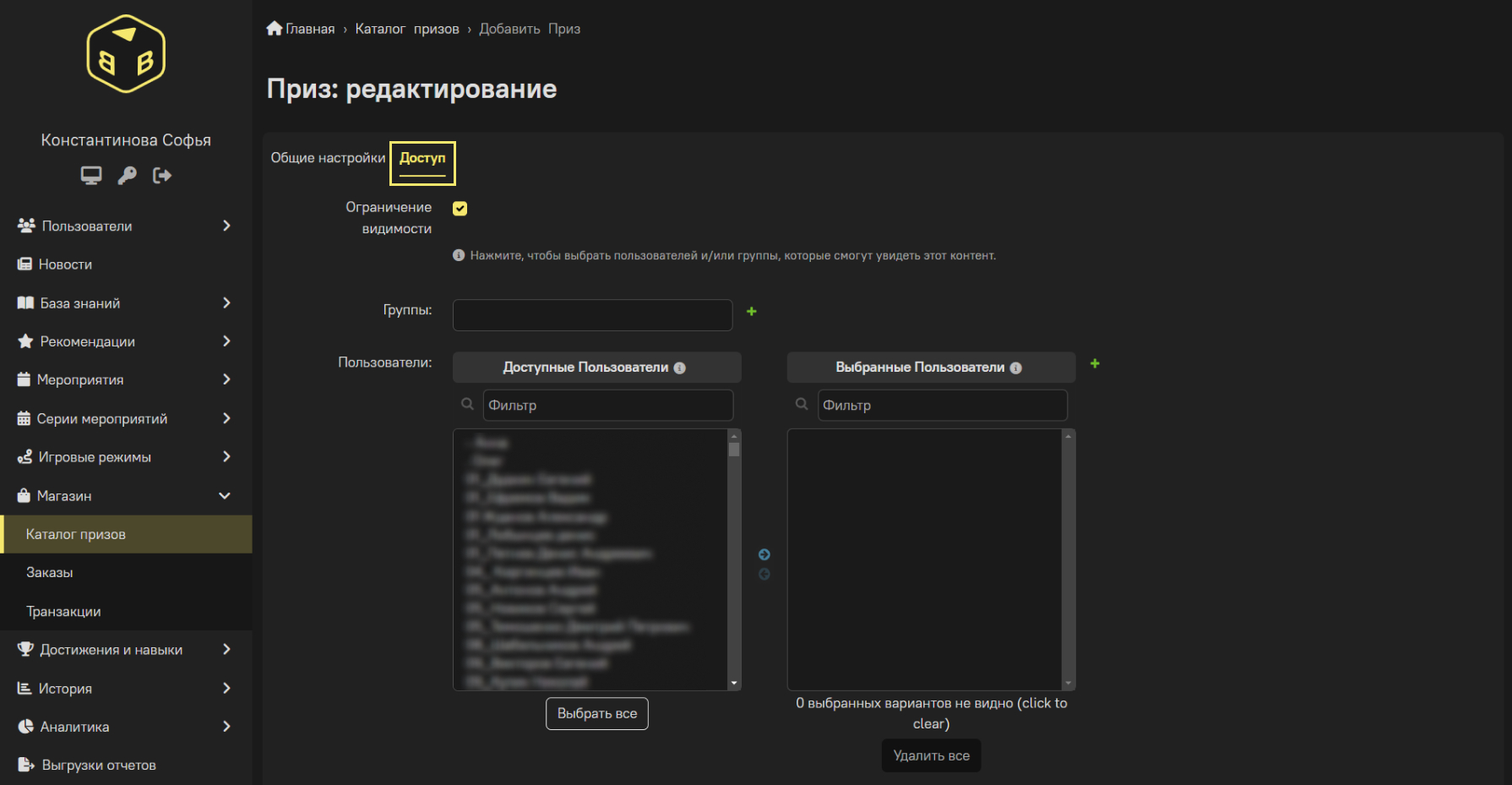
Раздел «Заказы в магазине»
В этом разделе находятся все заявки пользователей на покупку офлайн-призов.
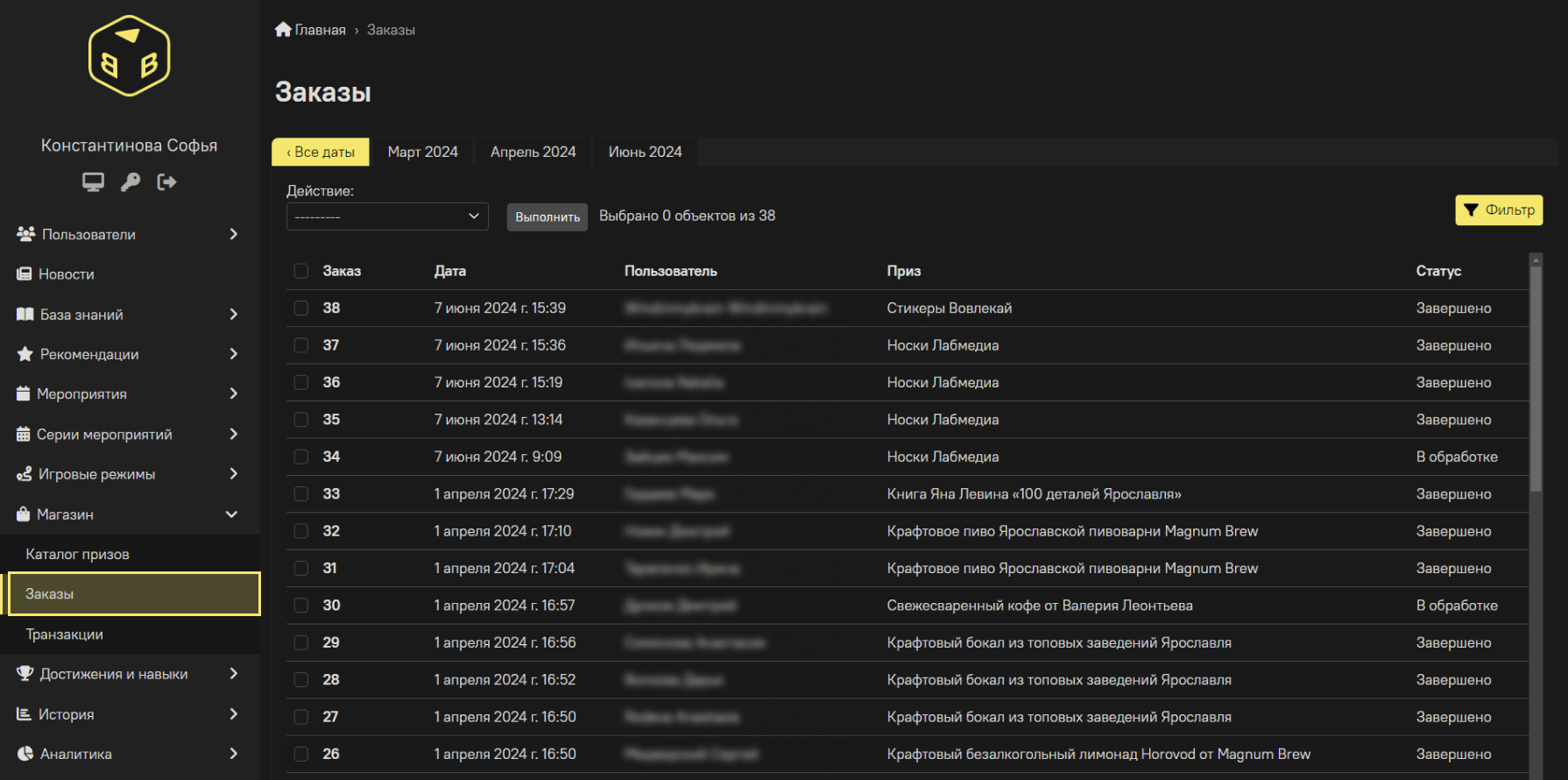
Чтобы подтвердить или отменить заказ, используйте чекбокс и панель массового действия.
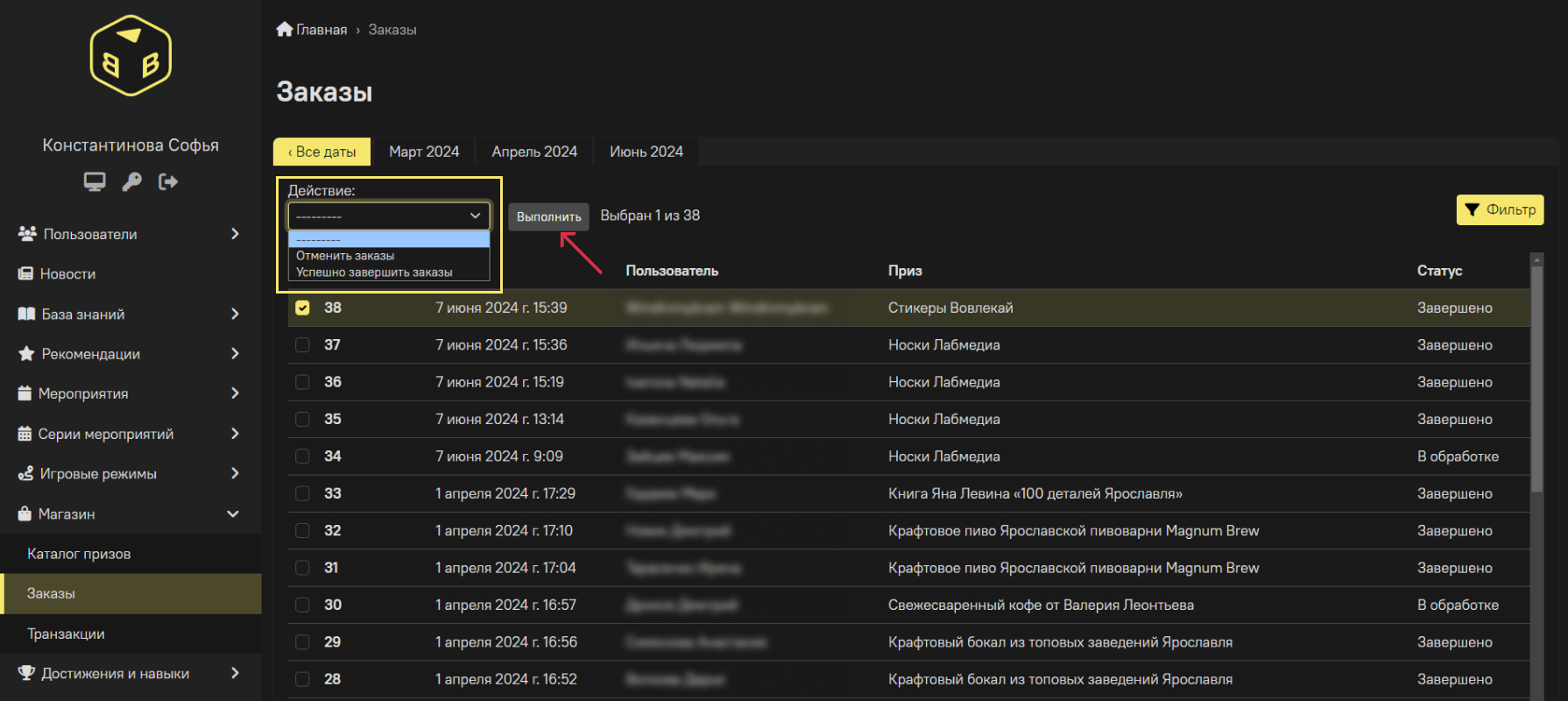
Или перейдите к конкретному заказу.

Раздел «Транзакции»
В этом разделе находятся все начисления и списания внутриигровой валюты:
- начисления за выполнения заданий;
- начисления за прохождение квестов/башен/курсов/марафонов;
- начисления администратором;
- списания за покупку призов;
- списания администратором.

Администратор может начислить и списать внутриигровую валюту пользователя.
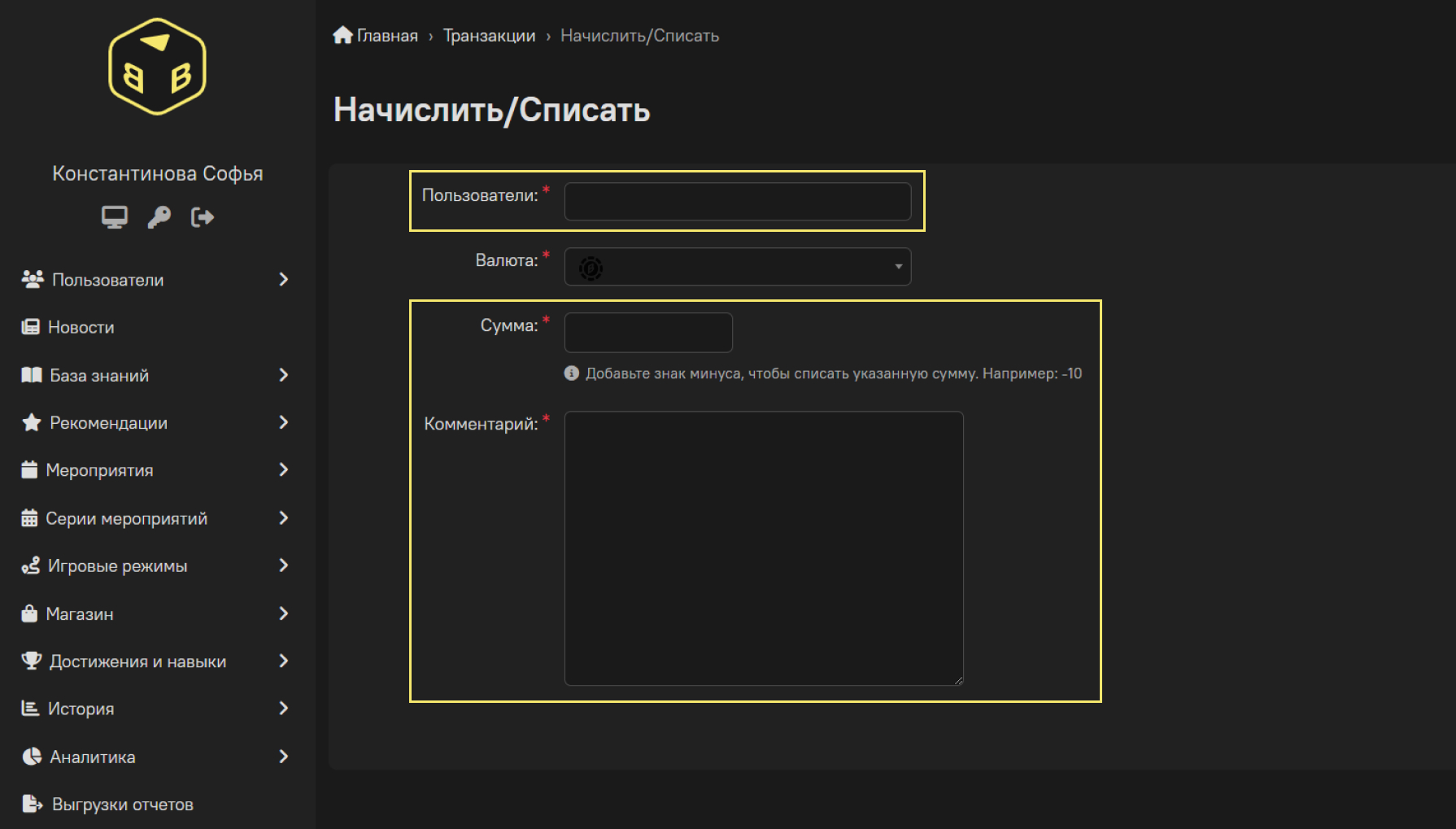
Выберите пользователя, у которого хотите начислить/списать внутриигровую валюту и укажите сумму. Обязательно пропишите комментарий, чтобы пользователь узнал причину начисления/списания.
Обратите внимание: чтобы списать с пользователя определённую сумму, укажите в соответствующем поле значение со знаком «-».